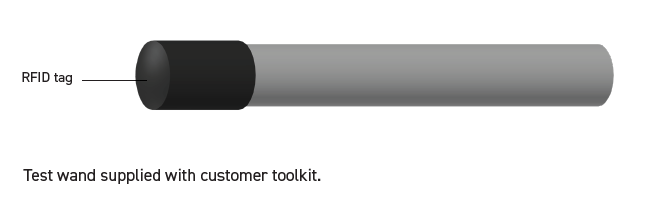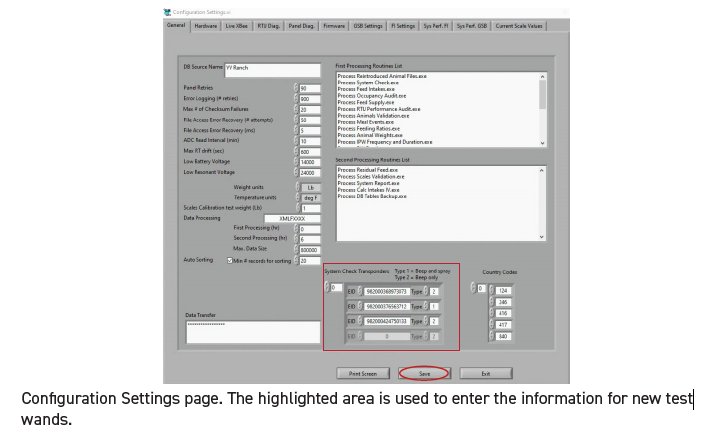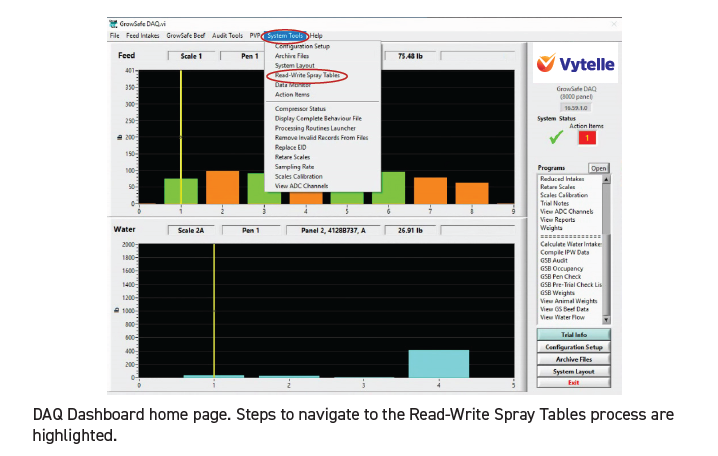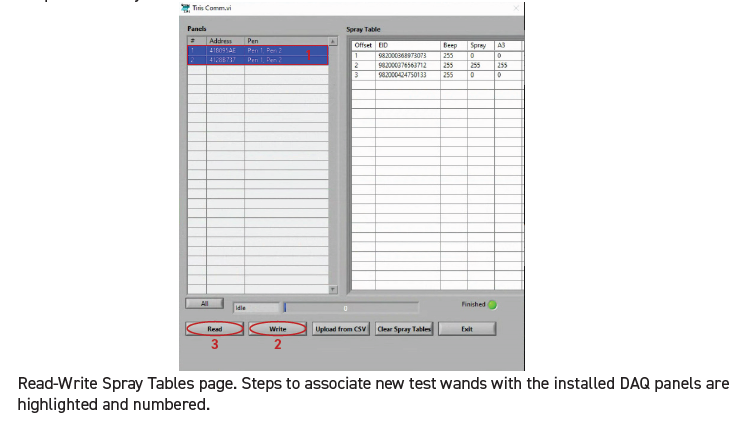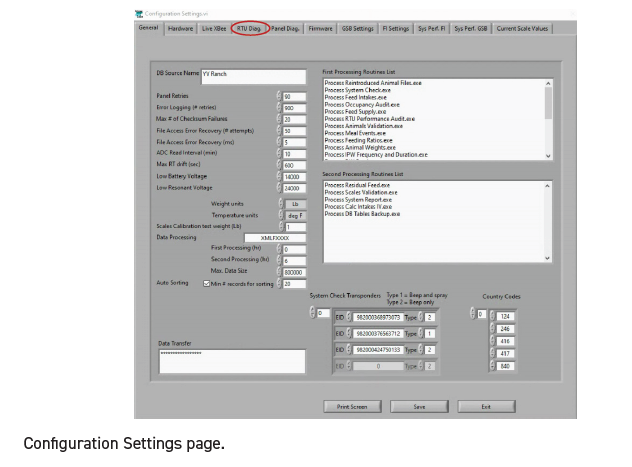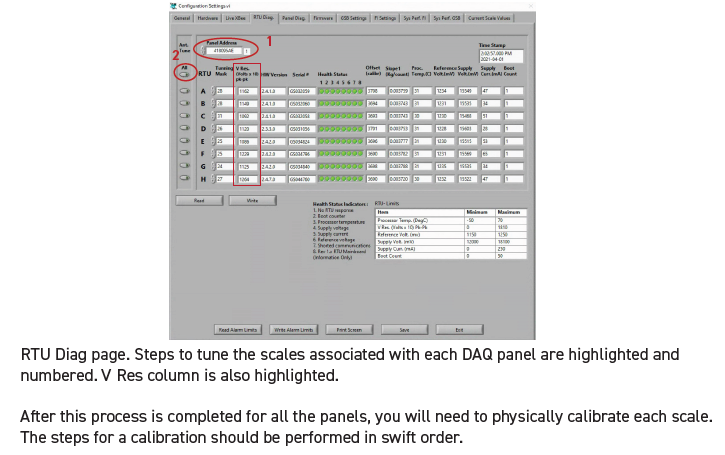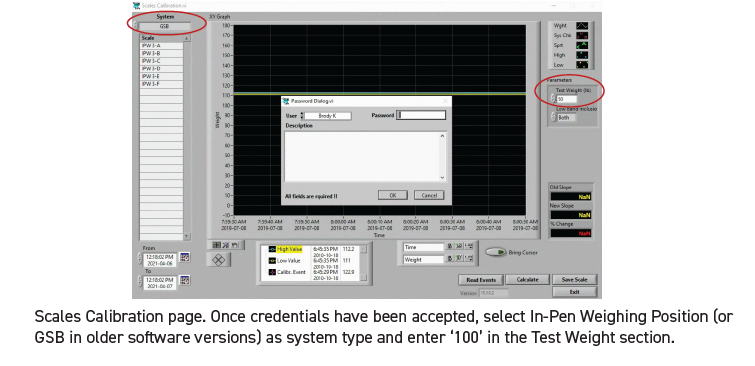8000 Posições de Pesagem na Peneira: Instruções de Descarga e Montagem
Serviços de campo - Manuais técnicos
INTRODUÇÃO
Este manual de instruções descreve os requisitos de descarga, montagem e partida para Vytelle Posições de pesagem na caneta.
Use o Índice para guiá-lo em áreas específicas. Guarde esta instrução para referência futura.
LEIA ATENTAMENTE TODO O MATERIAL FORNECIDO ANTES DE TENTAR DESCARREGAR, MONTAR OU USAR O SISTEMA.
VISÃO GERAL DO SISTEMA
Posição de pesagem na caneta
VytelleAs Posições de Pesagem no Canil medem o peso corporal e o crescimento de cada animal e podem ser usadas em conjunto com os Nodos de Ingestão de Alimentação para fornecer uma representação mais precisa da eficiência individual do animal. O sistema é instalado em torno de um bebedouro e usa um estilo de configuração RTU semelhante aos nós de entrada de alimentação. As posições de pesagem no curral exigem que o gado coloque as patas dianteiras na balança para coletar um peso corporal parcial. Os pesos corporais parciais são convertidos em um peso corporal total estimado, bem como em peso de carcaça quente usando um algoritmo de conversão. O sistema também é equipado com um sistema de marcação por spray de corante que pode ser usado para auxiliar na localização mais fácil do animal, além de atingir uma variedade de objetivos de marketing e saúde. As posições de pesagem no curral são comumente instaladas como um sistema de quatro ou seis posições, onde quatro (ou seis) animais podem ser pesados e acessar o bebedouro simultaneamente. Um único painel DAQ é capaz de suportar até oito posições.
Vytelle Hub de dados e computador
Todos os Produtos Vytelle SENSE™ enviam seus dados coletados para um computador central que geralmente fica em um escritório ou sala próxima ao próprio sistema. O computador vem pré-instalado com Vytelle Insight™ e é emparelhado com um hub de dados, que trabalham juntos para coletar e exibir os dados do associado Vytelle SENSE sistema(s). O hub de dados coleta os dados sem fio dos painéis DAQ no(s) sistema(s) e os armazena localmente em um arquivo de banco de dados no computador. Esses dados também são enviados para Vytelleservidores da em Alberta, Canadá todas as manhãs às 6h MST, onde é feito o backup e pode ser acessado e monitorado por Vytelleda equipe de Representantes de Serviços Técnicos (TSR).
ÍNDICE
- Segurança
- Palavras de sinalização
- Segurança geral
- Elevação Segura
- Definições de posição de pesagem na caneta
- Software de posição de pesagem na caneta
- Computer System
- Descarregando o Equipamento
- Sistema de movimentação pelo local
- Desmontando paletes
- Descarte de estiva de transporte e outros materiais
- Montagem e instalação das posições de pesagem no curral
- Instalando o hub de dados
- Vytelle Computer System
- Realizando o teste de velocidade da Internet
- Hardware de posição de pesagem na caneta
- Montagem dos postes verticais e horizontais da cerca e instalação do conjunto de pulverização (se equipado)
- Quadratura e nivelamento do sistema
- Instalando as molduras e postes
- Instalação do DAQ Post Mount, painel DAQ, tampa do painel e fonte de alimentação
- Instalação dos cabos de dados e tubulação de pulverização (se equipado)
- Instalação das etiquetas de posição e tinta spray de enchimento (se equipado)
- Gerenciamento de cabos e instalação de capas de postes verticais e tapetes de borracha
- Ligando o Sistema
- Painel DAQ e adição de painéis DAQ
- Adicionando varinhas de teste
- Testando o Sistema de Pulverização
- Sintonia de Antenas e Calibração
- Verificação de Calibrações e Taragem
- Resolução de problemas gerais de instalação
- Nenhum bipe audível com bastão de teste
- A linha de base de calibração não retorna a zero ou não está limpa
- O painel DAQ não exibe as luzes corretas
- O painel DAQ não liga
- Sem GPS ou luzes de rádio no painel DAQ
- O software DAQ não está recebendo dados do(s) painel(es) DAQ
- Nenhuma luz indicadora piscando em um ou mais canais
- O sistema de pulverização não tem pressão ou baixa pressão
- Pontos de treinamento do cliente
- Posição de pesagem na caneta
- Vytelle Computação
- Teste e manutenção do sistema
- Software
- Lista de verificação pré-teste
- Relatórios para verificar diariamente
- Finalizando a instalação
Apêndice I: Solução de problemas de um nó com problema
1. SEGURANÇA
1.1 Palavras de sinalização
Três palavras-sinal; PERIGO, AVISO e CUIDADO são usados para alertá-lo sobre situações perigosas. A palavra de sinalização apropriada para cada situação foi selecionada usando as seguintes diretrizes.
PERIGO
Indica situações de perigo iminente que, se não forem evitadas, resultarão em morte ou ferimentos graves.
ATENÇÃO
Indica uma situação potencialmente perigosa que, se não for evitada, pode resultar em morte ou ferimentos graves. Também pode ser um alerta contra práticas inseguras.
CUIDADO
Indica uma situação potencialmente perigosa que, se não for evitada, pode resultar em ferimentos leves ou moderados. Se pode ser usado para alertar contra práticas inseguras.
2. SEGURANÇA GERAL
CUIDADO
Proteja-se:
Ao montar, operar e fazer manutenção em qualquer Vytelle SENSE sistema, use todas as roupas de proteção e dispositivos de segurança pessoal que PODEM ser necessários para o trabalho em questão. Não se arrisque.
Você pode exigir:
- Proteção auditiva
- Respirador ou máscara contra poeira
- Equipamento para chuva
- Luvas de trabalho
- Óculos de segurança
- Calçado de proteção aprovado pela CSA
- Capacete e colete refletivo (dependendo dos requisitos do local)
Considerações gerais de segurança:
- Mantenha as crianças afastadas de equipamentos e máquinas.
- Localize um kit de primeiros socorros para uso em caso de emergência.
- Seja cauteloso com máquinas e outros equipamentos, sempre mantenha contato visual com os operadores da máquina ao trabalhar e manobrar em torno de equipamentos móveis.
- Mantenha o local de trabalho livre de obstruções, paletes vazias, estiva de transporte, filme plástico, caixas vazias. Esses itens podem criar riscos de tropeçar.
- Mantenha a área de trabalho bem iluminada.
- Seja cauteloso em tempo frio ou úmido, pois pode tornar as condições escorregadias.
- Tenha cuidado ao trabalhar com e ao redor Vytelle SENSE equipamento do sistema, pois as arestas metálicas afiadas podem causar ferimentos.
- Mantenha todos os protetores de ferramentas no lugar. Nunca remova ou altere o equipamento de segurança. Certifique-se de que todas as ferramentas estejam em boas condições de funcionamento antes da montagem do sistema.
- Identifique e evite pontos de aperto ao manobrar Vytelle SENSE equipamento do sistema durante o descarregamento ou montagem/instalação.
2.1 Içamento Seguro
- Não tente levantar dobrando-se para a frente. Dobre os quadris e os joelhos para agachar até a carga, mantenha-a perto do corpo e estique as pernas para levantar.
- Nunca levante um objeto pesado acima do nível do ombro.
- Evite girar ou torcer o corpo ao levantar ou segurar um objeto pesado.
3. DEFINIÇÕES DAS POSIÇÕES DE PESAGEM NO CANIL
3.1 Hardware de posição de pesagem na caneta
Cada termo numerado é representado em um conjunto de desenhos de figuras abaixo da lista de definições para maior clareza.
- Posição de pesagem no curral – As posições de pesagem no curral montadas, incluindo os seguintes componentes:
- Balança – possui furos nas laterais para reduzir o peso dos componentes e diminuir a sensação claustrofóbica dos animais. A RTU é montada na parte traseira deste componente. A unidade em que os animais se apoiam para obter um peso corporal parcial. Pode ser retirado do quadro para manutenção.
- Suporte de piso da balança – componente de metalurgia que fornece espaço para o cabeamento da RTU ser roteado com segurança para garantir que não seja comprimido ou cortado quando a balança for inclinada para fora da estrutura.
- Estrutura – ancora a Posição de Pesagem no Canil contra o solo e abriga os suportes nos quais as RTUs se apoiarão para obter as leituras de pesagem.
- Antena RFID – peça de plástico retangular cinza aparafusada na parte traseira da posição de pesagem na caneta. Lê os números das etiquetas RFID quando os animais colocam suas cabeças nesta seção para beber.
- Bico de pulverização – montado no topo da balança, este componente borrifa tinta de marcação em animais designados que têm seu RFID lido com sucesso enquanto bebem no sistema.
- Tapete de borracha – evita que os animais escorreguem ao pisar no sistema.
- Barras de pescoço – impedem que mais de um animal acesse a posição ao mesmo tempo. Pode ser ajustado se necessário.
- Rótulo – rotula a posição para clareza e consistência durante o serviço e solução de problemas.
- Poste do painel – contém o painel DAQ, a fonte de alimentação e permite um local para rotear os cabos de dados e as linhas de pulverização.
- Montagem do painel DAQ – conecta-se ao poste do painel, fornece local para proteger o painel DAQ.
- Tampa do painel DAQ – tampa articulada projetada para proteger cabos de dados e fonte de alimentação de animais.
- Postes verticais – postes que não suportam o painel DAQ e, em vez disso, fornecem estrutura ao redor das posições de pesagem na caneta. Pode ser usado para rotear cabos de dados e linhas de pulverização.
- Cobertura de poste vertical – tampa aparafusada projetada para proteger os cabos de dados e as linhas de pulverização alojadas nos postes verticais de animais.
- Postes horizontais – montados entre postes verticais e/ou entre um poste vertical e o poste do painel para fornecer estrutura adicional em torno das posições de pesagem no curral. Pode ser usado para rotear cabos de dados e linhas de pulverização. Ajuda a evitar o acesso de animais aos bebedouros pelas laterais do sistema.
- Conjunto de pulverização (se equipado) – consiste em um tanque para conter a tinta em spray, um chicote elétrico e seis bombas.
- Tanque de tinta - contém a tinta corante Bitrex fornecida para marcação de animais
- Tampa do conjunto de pulverização – tampa removível que abriga o conjunto de pulverização
- Linha de pulverização – transporta o corante para as posições individuais. A linha é roteada através dos postes e amarrada ao quadro.
- RTU – balança que faz a pesagem do animal. Consiste em uma caixa RTU e quatro células de carga; duas células de carga por barra; duas barras por conjunto. Também coleta informações de RFID e as transmite para o painel DAQ.
- Caixa RTU – o dispositivo que coleta os dados RFID e informações de peso das células de carga nas barras de carga
- Porta da antena RFID – ponto de conexão para a antena RFID
- Porta do cabo de dados – ponto de conexão para o cabo de dados
- Barra longa – a barra conectada à caixa RTU que possui cabeamento mais longo
- Barra curta – a barra conectada à caixa RTU que possui cabeamento mais curto
- Caixa RTU – o dispositivo que coleta os dados RFID e informações de peso das células de carga nas barras de carga
- Fonte de alimentação – fornece energia ao sistema. Pode ser conectado a 110vac ou 240vac.
- Painel DAQ – Transmite dados de peso e RFID para o hub de dados.
- Antena GPS – fornece conectividade de rádio GPS para satélites.
- Antena de rádio – fornece conectividade para transmissão de dados entre o painel DAQ e o hub de dados.
- Cabo de dados – transmite dados da caixa RTU para o painel DAQ. Idêntico a um conector RJ45 em um cabo ethernet padrão.
- Encaixe à prova d'água - um encaixe à prova d'água em um lado do cabo de dados que é aparafusado na porta de conexão na caixa RTU para fornecer proteção adicional contra intempéries para sistemas externos e para fornecer resistência adicional neste ponto de conexão.
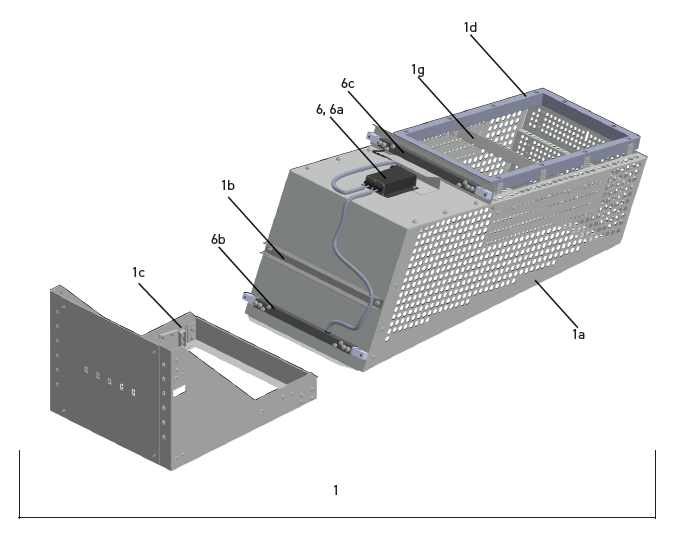
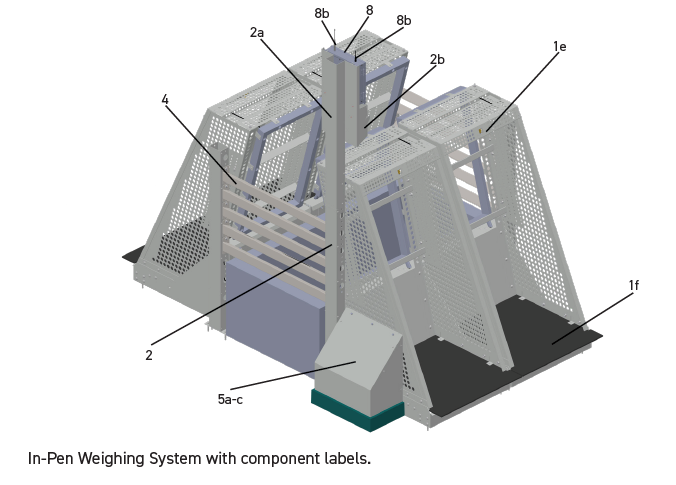
3.2 Sistema de Computador
- Vytelle computador – contém o software DAQ e registra os dados coletados pelo sistema.
- Hub de dados – pequeno dispositivo preto, conectado ao computador via cabo USB e a uma antena de rádio que fornece conexão aos painéis DAQ do sistema em campo.
- Software DAQ - contém os programas Vytelle equipes de suporte usam para interagir com o sistema, uma forma de visualizar e interpretar seus dados coletados. Contém processos usados para calibrar e configurar o sistema para um teste.
- Antena de rádio: usada para conectar o hub de dados e os painéis DAQ no campo. A localização e condição da antena são importantes. Operar o sistema em áreas ou terrenos baixos, sob linhas de energia ou pontes, dentro ou através de um edifício com estrutura de metal pode reduzir drasticamente o alcance da unidade. As montanhas também podem reduzir o alcance da unidade. Existem duas opções de antena:
- Antena YAGI – em áreas onde a transmissão ou recepção é ruim, alguma melhoria pode ser obtida garantindo que uma antena seja montada externamente no prédio que abriga o Vytelle computador. Mover-se alguns metros em outra direção ou mover-se para uma elevação mais alta também pode melhorar as comunicações.
- Antena de pato de borracha - pequena antena simples montada no próprio hub de dados dentro do escritório com um Vytelle computador. Geralmente, este estilo de antena é adequado para sistemas localizados dentro de uma linha de visão desobstruída e relativamente próximo ao Vytelle escritório de informática. Esta é a mesma versão de antena usada nos painéis DAQ.
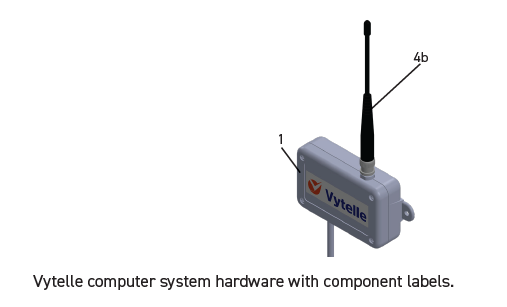
4. DESCARGA DO EQUIPAMENTO
4.1 Sistema de movimentação pelo local
PERIGO
O equipamento móvel nunca deve ser operado sem o treinamento adequado.
CUIDADO
Para evitar que os espectadores sejam feridos por máquinas, NÃO permita que as pessoas permaneçam na área de descarga em nenhum momento.
ATENÇÃO
O uso de equipamento inadequado pode resultar em danos ao equipamento, ferimentos e/ou morte.
IMPORTANTE:
- Os componentes paletizados da posição de pesagem na caneta devem ser movidos no local ou ao redor pelo cliente.
- Se necessário, equipamentos móveis (trator, minicarregadeira, empilhadeira) devem ser fornecidos pelo cliente para mover os paletes até o local final.
- Esses equipamentos devem ser operados apenas por operadores treinados para garantir a segurança de quem está descarregando o sistema.
- Use empilhadeira ou minicarregadeira para descarregar cada palete do reboque de entrega.
- Mova os componentes paletizados o mais próximo possível do local de entrega.
- Se a instalação do sistema não ocorrer imediatamente, certifique-se de que os componentes do sistema sejam armazenados fora dos elementos, sempre que possível, até o momento em que serão instalados.
- Certifique-se de que os paletes sejam descarregados em uma superfície nivelada.
- Verifique os componentes da posição de pesagem na caneta quanto a danos de transporte externos.
4.2 Desmontagem de paletes
- Remova as cintas que prendem as unidades aos paletes.
- Esteja ciente de que os itens podem ter se deslocado durante o transporte, resultando em desequilíbrio ou deslizamento após a remoção das tiras.
- Remova quaisquer itens soltos embalados com posições de pesagem na caneta e coloque-os de lado.
- Incline as escalas fora dos quadros.
- Se a instalação ocorrer imediatamente, mova os quadros para suas posições aproximadas.
- Inspecione a remessa desembalada em busca de componentes ausentes, comparando com o manifesto de remessa.
- Recolha todos os materiais de transporte (correias, parafusos, plástico, etc.).
4.3 Descarte de estiva de transporte e outros materiais
Depois que os paletes forem desembalados, colete todos os resíduos de remessa em um local central. Entre em contato com o cliente ou gerente do local para discutir seu método preferido de descarte desses itens e descarte o material de estiva de acordo.
IMPORTANTE: Certifique-se de que TODOS Vytelle a sucata é coletada no local do cliente antes da partida do técnico.
5. MONTAGEM E INSTALAÇÃO DAS POSIÇÕES DE PESAGEM NO CANIL
5.1 Instalando o hub de dados
- Obtenha o hub de dados fornecido no Vytelle SENSE equipamento do sistema e aparafuse a antena de rádio fornecida na parte superior do hub de dados.
- Remova a fita protetora de um dos lados adesivos da fita de velcro fornecida e aplique-a na parte de trás do hub de dados.
- Localize o designado Vytelle computador no local (geralmente em um escritório ou prédio próximo ao Vytelle SENSE sistema, mas pode ter sido enviado com a remessa do sistema) e instale o hub de dados na lateral da torre do computador ou na parede acima do computador.
- Para obter o melhor posicionamento, instale o hub de dados próximo ao Vytelle computador sempre que possível.
- Conecte o cabo USB à porta relevante no hub de dados e conecte a outra extremidade do cabo a uma porta USB 3.0 no Vytelle computador, uma luz de energia deve ser exibida assim que este cabo for conectado.
- As portas USB 3.0 são identificadas como portas azuis em comparação com as portas pretas ou brancas padrão que representam USB 2.0.
5.2 Vytelle Computer System
IMPORTANTE: O cliente é responsável pela instalação do Vytelle computer and for setting up the computer’s log-in information. When you arrive on site, be sure to verify that the computer installation has occurred or will be occurring, as soon as possible. Log-in information must be communicated to the Technical Support team ([email protegido]) and the computer must be connected to the internet to allow mandatory installation updates to be completed by the IT Services team. It is important that as soon as the computer has been connected to the internet you contact your Field Service Coordinator or Vytelle ISTO ([email protegido]) with your site information to make sure that the computer and the software are configured correctly.
As equipes de Suporte Técnico e Serviços de TI que monitoram e mantêm remotamente o sistema acessam o computador do cliente por meio de um programa chamado LogMeIn, que requer uma conexão com a internet para seu pleno funcionamento.
5.3 Realização do Teste de Velocidade de Internet
- Abra um navegador da Web no Vytelle computador e navegue até a página inicial do Google.
- Digite 'teste de velocidade' na barra de pesquisa e clique no botão azul 'Executar teste de velocidade' no primeiro resultado da pesquisa.
- Permita que o teste seja executado e registre as velocidades de download e upload resultantes na lista de verificação de comissionamento da instalação.
5.4 Hardware de posição de pesagem na caneta
IMPORTANTE: Sempre consulte os desenhos de layout do local antes de iniciar a instalação de qualquer Vytelle SENSE equipamento do sistema. Certifique-se de que todas as instalações correspondam ao layout do site fornecido. Entre em contato com seu Vytelle Coordenador de serviço de campo ANTES de instalar qualquer equipamento se houver discrepâncias entre o layout pretendido e o que é possível no local.
5.4.1 Montagem dos postes verticais e horizontais da cerca e instalação do conjunto de pulverização (se equipado)
- Mova as escalas e estruturas da posição de pesagem na caneta para a posição ao redor do bebedouro. Posicione-os diretamente na frente da bacia de água do cocho.
- Se o desenho do local exigir que duas ou três posições sejam localizadas uma ao lado da outra, coloque os quadros a 3/4” (20 mm) um do outro.
- Incline as escamas para fora das armações (com o pé colocado na armação, puxe a borda superior da posição perto do bico de pulverização para inclinar a escama para fora da armação).
- Disponha os postes da cerca vertical ao redor do resistente nos locais representados no desenho. O poste longo com uma aba na base é o poste do painel. Os postes mais curtos com duas abas em suas bases serão instalados nos demais cantos do sistema.
IMPORTANTE: se as Posições de Pesagem no Canil estiverem equipadas com um sistema de pulverização, você desejará instalar o conjunto de pulverização entre o poste do painel mais alto e a estrutura da Posição de Pesagem no Canil que será anexada a esse poste. Consulte o desenho de layout do local para garantir que a localização do poste do painel e a montagem do spray estejam corretas. Use uma chave de fenda grande ou um furador para alinhar os orifícios nas duas abas com os orifícios na estrutura e na coluna do painel. Use as alças impressas em 3D no kit de ferramentas do cliente para remover a tampa do conjunto de pulverização e prenda o terceiro parafuso atrás do tanque de corante cinza. Instale TODAS as suas ferragens com os dedos antes de apertar com ferramentas elétricas.
- Usando quatro parafusos de carroçaria de 3/8” (10 mm) e contraporcas por poste, instale cada poste da cerca nos cantos externos das estruturas de posição de pesagem no cercado. Os parafusos devem vir do poste do painel e a porca presa de dentro da estrutura da posição de pesagem na caneta. Repita isso em todos os postes da cerca vertical.
- Usando os parafusos de carruagem de 3/8” (10 mm), aparafuse cinco postes horizontais triangulares entre dois postes verticais de modo que todos os cinco postes horizontais estejam orientados da mesma maneira (faces pontiagudas das barras triangulares voltadas para o bebedouro). Instale todo o seu hardware frouxamente antes de apertar para ajudar na montagem.
- Pode ser necessário omitir algumas barras, dependendo do projeto do bebedouro. Sempre instale cercas suficientes para evitar que os animais acessem o bebedouro pelas laterais.
- Aparafuse cinco postes horizontais adicionais entre o poste vertical restante e o poste do painel DAQ, novamente garantindo que cada barra esteja orientada da mesma maneira. Certifique-se de instalar o poste do painel DAQ de aba única mais alto no lado correto (lado esquerdo ou direito) de acordo com o layout do local.
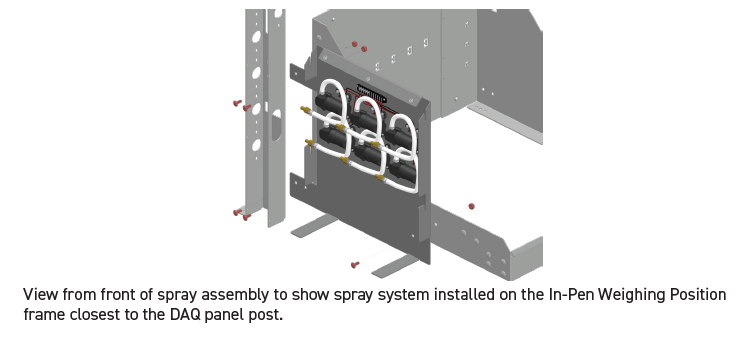
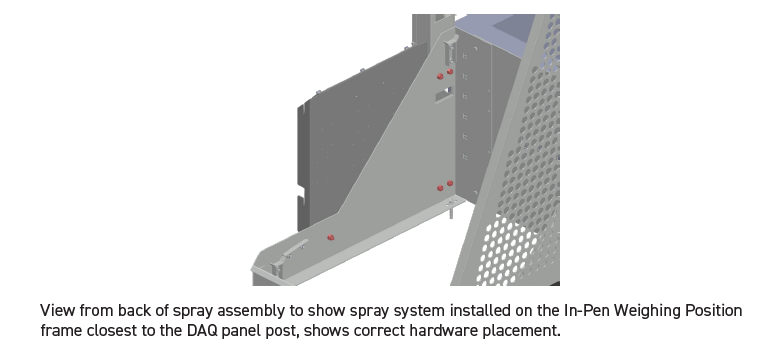
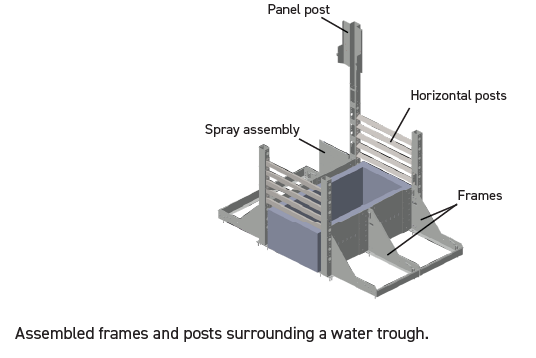
5.4.2 Quadratura e Nivelamento do Sistema
Uma vez instalados os postes verticais e horizontais, você pode agora esquadrinhar e nivelar o sistema com a calha e o bloco de concreto antes de prendê-lo. Isso deve ser feito com as balanças inclinadas nos quadros em sua posição operacional. Dessa forma, você pode garantir que as escamas não esfreguem na calha ou em qualquer cerca próxima.
- Mova os quadros para frente e para trás até que as partes dos quadros que estão mais próximas do cocho estejam igualmente distanciadas e que a área de onde os animais bebem esteja o mais centrada possível em relação à bacia de água do cocho. Verifique todas as medidas com uma fita métrica.
- Usando um nível de bolha, verifique todos os quadros quanto ao nível em todos os 4 lados. O sistema deve estar nivelado quando for fixado ao concreto. Se os quadros exigirem nivelamento, use as arruelas de calço fornecidas para nivelar cada posição, deslize as arruelas de calço fornecidas sob os quatro cantos do quadro para nivelá-lo. Certifique-se de que os calços estejam centralizados ao redor do orifício de ancoragem à medida que avança. Certifique-se de manter o posicionamento ao redor da calha e o espaço de 3/4” (20 mm) entre as estruturas adjacentes.
- Marque a almofada de concreto ao redor das bordas do sistema para ajudá-lo a manter os quadros quadrados para a próxima etapa.
5.4.3 Instalando as Estruturas e Postes
- Use uma broca de martelo para fazer furos de 3/8” em cada um dos quatro cantos da estrutura e, em seguida, martele uma âncora de cunha de concreto em cada canto. Se você teve que nivelar as estruturas com arruelas de calço, certifique-se de perfurar o orifício central das arruelas de calço para travá-las na posição. Você usará quatro âncoras de cimento para cada quadro.
- Verifique se cada quadro permaneceu nivelado durante o processo de ancoragem. Se todas as estruturas estiverem niveladas, instale quatro âncoras de cimento adicionais por poste vertical e verifique se os postes estão nivelados horizontal e verticalmente antes de prosseguir. Se as abas na base dos postes não estiverem niveladas com o concreto, use arruelas de calço para preencher a lacuna antes de perfurar e instalar âncoras.
- Se algum componente não estiver nivelado na nova verificação, solte as âncoras de cimento nesse componente e modifique o número de calços que suportam o componente de forma que o componente esteja nivelado. Em seguida, reinstale a porca de ancoragem e verifique se o componente permanece nivelado. Caso não seja possível nivelar o componente com calços, pode ser necessário ancorar novamente o componente fazendo um novo furo piloto e ancorando novamente o componente. Antes de tentar ancorar novamente o componente, verifique se ele está nivelado e nivelado. Se você precisar mover um quadro ou um poste vertical, certifique-se de medir novamente para garantir que todos os componentes estejam distanciados adequadamente antes de prosseguir.
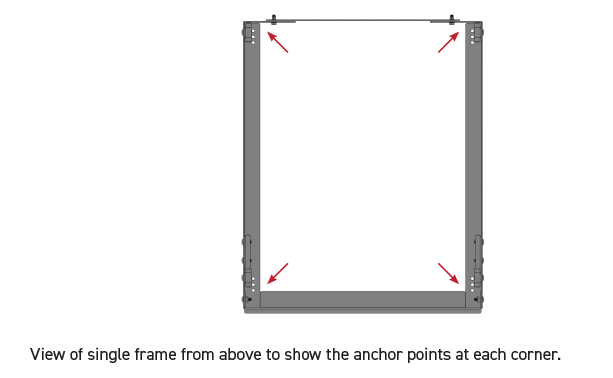
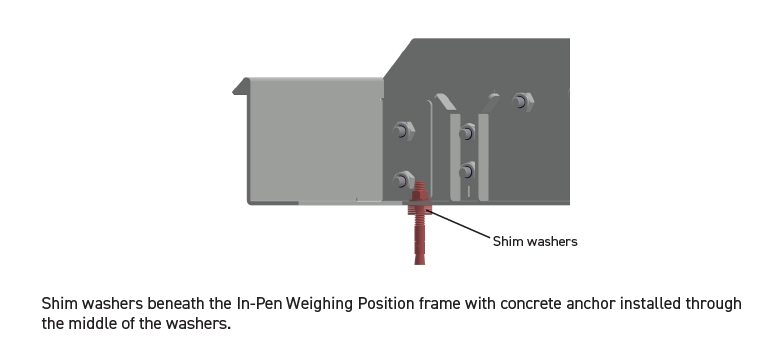
5.4.4 Instalando o DAQ Post Mount, painel DAQ, tampa do painel e fonte de alimentação
- Eleve o suporte de poste DAQ para a posição no poste mais alto do sistema e prenda-o na posição com quatro parafusos rosqueados de 1/4” auto-roscantes fornecidos na bolsa de hardware da posição de pesagem na caneta. A abertura do poste do painel deve ficar voltada para os caixilhos instalados. Certifique-se de que o painel esteja no mesmo local e orientação do desenho do local.
- Obtenha um painel DAQ e registre o endereço listado dentro da porta e anote a localização da caneta (consulte o desenho do layout do local para localizar o painel e a caneta, ou seja, Painel nº 1 Endereço nº: 4157D9E2; Painel nº 2 Endereço nº: 4157D9A7; etc .).
- Aparafuse a antena de GPS e a antena de rádio na parte superior do painel DAQ.
- Manobre os recortes na parte de trás do painel DAQ nos ganchos no post mount do DAQ de forma que o painel DAQ seja totalmente suportado pelo post mount do DAQ e no poste do painel.
- Use dois parafusos auto-roscantes de 3/16 (8 mm) para prender a parte inferior do painel DAQ na coluna do painel. Passe um dos parafusos pelo terminal de anel no fio terra verde antes de instalá-lo para aterrar o painel.
- Dobre a tampa do poste do painel DAQ na posição e instale com os dois parafusos sextavados de ¼” x ¾” (6 mm x 20 mm) fornecidos, quatro arruelas de ¼” (6 mm) e duas porcas de travamento de ¼” (6 mm). Aperte para que a tampa do poste do painel possa ser deslizada para dentro e para fora da posição facilmente.
- Com a tampa na posição aberta, monte a fonte de alimentação embaixo do painel DAQ usando parafusos autorroscantes e os orifícios fornecidos na coluna do painel. A extremidade do plugue do painel DAQ deve estar voltada para a direita ao olhar para a fonte de alimentação montada no poste.
- Certifique-se de que a tampa do painel fecha corretamente antes de prosseguir. Se a tampa não fechar corretamente, mova a fonte de alimentação de acordo. Se o sistema estiver equipado com funcionalidade de pulverização:
- Direcione o cabo de alimentação cinza do conjunto de pulverização até o painel DAQ e conecte-o ao painel.
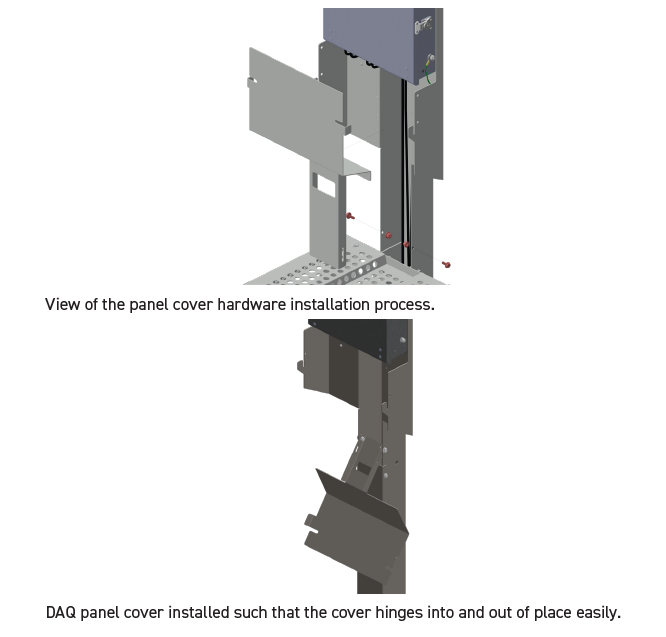
5.4.5 Instalação dos cabos de dados e tubulação de pulverização (se equipado)
Usando o desenho de layout do local, encontre os comprimentos de cabo necessários para o sistema, colete os comprimentos de cabo de dados especificados e organize-os do menor para o maior. As posições de pesagem na caneta são rotuladas em ordem alfabética. A posição em que o painel DAQ é montado mais próximo é sempre a Posição A. Olhando para a Posição A, a posição à esquerda é a Posição B. Continuando no sentido anti-horário para baixo e ao redor do bebedouro estão as Posições C, D, E, F e assim por diante.
- Puxe as escalas até os quadros para que fiquem apoiadas na borda do quadro ou, de modo que não fiquem a mais de 1' de distância do quadro.
- Conecte os cabos com os comprimentos correspondentes aos do desenho do layout do local às RTUs nas escalas que são retiradas dos quadros. Conecte a extremidade com vedação estanque à RTU.
- Depois que todos os cabos estiverem conectados às suas respectivas RTUs, identifique-os com um marcador de acordo com sua posição. Use um identificador de cabo ou marque a lateral do conector RJ45.
- Certifique-se de que o selo estanque esteja preso em cada caixa RTU antes de prosseguir
- Passe cada cabo pelos recortes retangulares no quadro em direção ao recorte na coluna do painel DAQ.
- Se você tiver posições no lado oposto da calha de água, passe os cabos pelos recortes em direção ao lado do sistema com o poste do painel, pelo recorte na parte inferior do poste vertical curto (mesmo lado da o sistema como poste do painel), em seguida, pesque os cabos de dados através do poste da cerca horizontal triangular.
- Instale todos os cabos de dados no painel DAQ em seus respectivos canais (a posição A será conectada à porta A, a posição B será conectada à porta B, etc.).
- Puxe qualquer excesso de folga para trás em direção a cada posição individual, pois ele será preso ao longo da placa traseira da estrutura em uma etapa posterior.
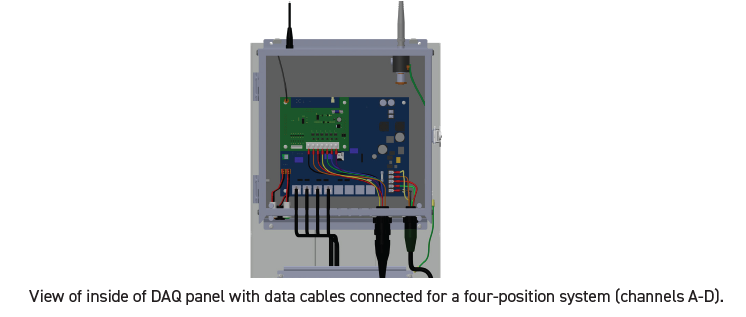
Se o sistema estiver equipado com funcionalidade de pulverização:
Começando na posição A, pressione o tubo de pulverização na válvula de retenção instalada na balança, certifique-se de que a válvula de retenção esteja instalada de forma que a seta esteja apontando para a linha de pulverização instalada na balança.
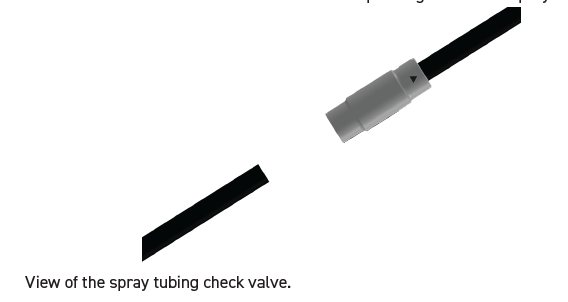
Passe o tubo ao longo do cabo de dados através do recorte em que os cabos de dados estão e, em seguida,
90 graus no conjunto de pulverização. Localize a bomba identificada como A, corte o tubo no comprimento apropriado e, em seguida, pressione o tubo na conexão.
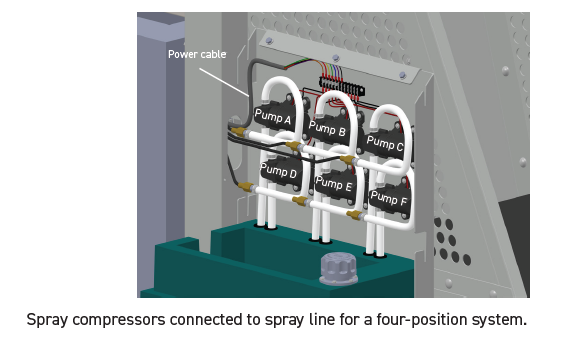
Prenda o tubo ao cabo de dados usando abraçadeiras. Repita este processo com todas as outras posições, certificando-se de que a tubulação segue os cabos de dados.
Pesque os tubos no lado oposto da calha através dos postes horizontais triangulares da cerca, da mesma forma que você fez com os cabos de dados. Você pode usar um poste diferente se não houver espaço suficiente.
Uma vez que todos os tubos tenham sido amarrados aos cabos de dados, prenda os cabos soltos nos recortes das braçadeiras nos quadros. Prenda o cabo para cada posição no centro de cada quadro. Todo o excesso de folga do cabo deve ser recolhido de maneira organizada e preso com braçadeiras de cabo à estrutura, de modo que não entre em contato com a balança conforme ela é movida para dentro e para fora da posição.
IMPORTANTE: Se houver necessidade de soldagem para completar a cerca ou a instalação e/ou roteamento de energia ou água, tome cuidado para não queimar os cabos ou tubos dentro dos postes da cerca.
5.4.6 Instalação das etiquetas de posição e tinta spray de enchimento (se equipado)
- Incline a balança de volta para a posição, tomando cuidado para não prender um cabo de dados ou tubo de pulverização.
- Localize os rótulos de posição e aplique-os seguindo o layout do site. A posição mais próxima do painel DAQ será a Posição A. As etiquetas devem ser aplicadas sobre o corte que dá uma visão do bico de pulverização de forma que o bico não seja visível na frente da unidade.
- Use parafusos formadores de rosca de 1/4” (6 mm) para prender dois dos quatro cantos de cada etiqueta de posição à escala.
- Remova a tampa do reservatório de tinta girando-a no sentido anti-horário.
- Abra o balde de corante fornecido e esvazie-o cuidadosamente no reservatório de corante, um balde por reservatório.
- Substitua a tampa do reservatório de corante e prenda-a girando-a no sentido horário até que esteja apertada com os dedos.
- Reinstale a tampa do conjunto de pulverização deslizando-a no lugar e apertando-a com três parafusos de 1/2” (13 mm).
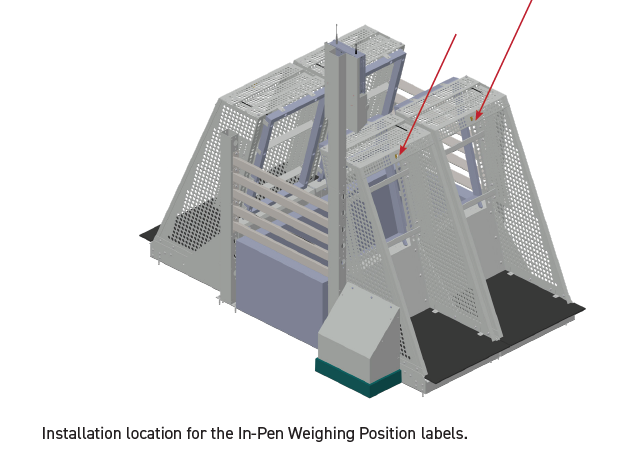
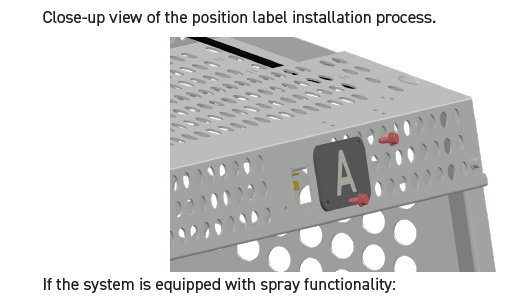
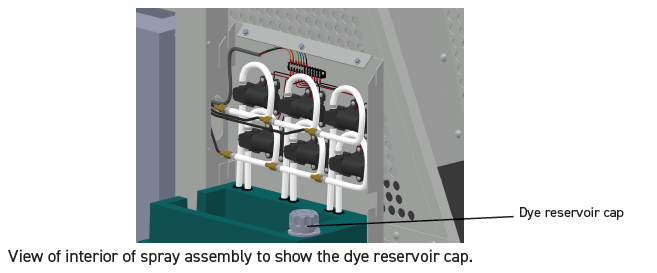
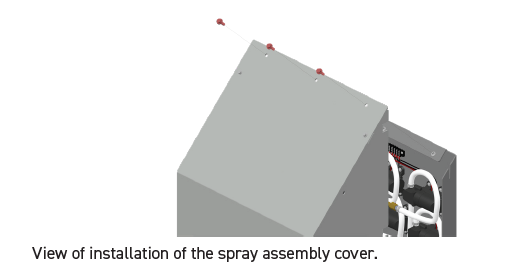
IMPORTANTE: O cliente é responsável pela instalação elétrica neste ponto da instalação, comunique este requisito ao gerente do local ou ao contato do local antes de prosseguir. Certifique-se de estabelecer a posição correta para a tomada de energia no sistema. O receptáculo deve estar localizado dentro do poste do painel DAQ e o roteamento do conduíte não pode interferir nas balanças ou bloquear as tampas do poste do painel. A energia pode ser executada de qualquer uma das seguintes maneiras:
- De cima para baixo no poste.
- Ao longo da cerca, dentro ou ao longo de um poste de cerca horizontal e até o poste.
- Ao longo da almofada de concreto e até o poste do painel DAQ (pode ser necessária a modificação da cobertura do poste do painel).
5.4.7 Gerenciamento de Cabos e Instalação de Coberturas de Postes Verticais e Tapetes de Borracha
- Com todos os cabos e linhas de pulverização totalmente roteadas, comece a prender todos os cabos e linhas com as braçadeiras fornecidas usando recortes designados no trabalho de metal da posição de pesagem na caneta (ou seja, prenda nas estruturas e dentro do poste do painel DAQ).
- O cabo de dados e a linha de pulverização de cada posição devem ser compactados juntos sempre que possível.
- Reúna o excesso de cabo e a linha frouxa na parte de trás de cada posição e prenda-a cuidadosamente com uma braçadeira.
Cabos de dados e linhas de pulverização presos a estruturas de posição de pesagem na caneta com braçadeiras. Observe que qualquer folga está bem presa à estrutura, de modo que não haja perigo de ser comprimida ou presa quando a posição for movida para dentro e fora do lugar para manutenção.
- Depois que todos os cabos e linhas estiverem presos, instale as tampas verticais em cada um dos três postes verticais (não no poste do painel DAQ) usando parafusos roscados de 3/8 em cada lado da tampa.
- Coloque um tapete de borracha fornecido no chão de cada posição. O tapete deve ser orientado de forma que a extremidade com as duas bordas alargadas fique voltada para a frente da posição (ou seja, onde os animais entrarão na posição).
- Deslize o tapete para o lugar embaixo das guias cortadas de ancoragem do tapete na estrutura de metal da balança de posição de pesagem na caneta e instale um parafuso autorroscante em cada corte para ancorar o tapete.
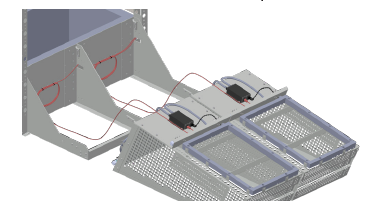
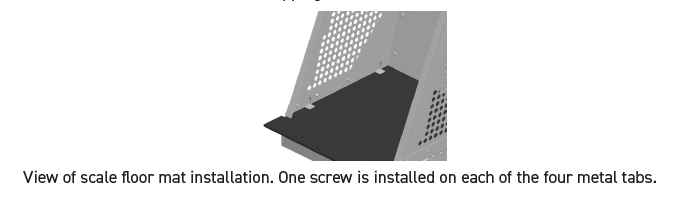
IMPORTANTE: Certifique-se de que todos os cabos e linhas de pulverização estejam presos de forma que não haja perigo de serem esmagados ou cortados quando a balança for inclinada para dentro e para fora do quadro. Certifique-se de deixar folga suficiente nas linhas de pulverização e nos cabos de dados para permitir que a posição seja inclinada para dentro e para fora da posição sem colocar qualquer tensão nos cabos/linhas.
5.4.8 Ligando o Sistema
- Após a instalação elétrica, conecte a fonte de alimentação na tomada elétrica e, em seguida, conecte a fonte de alimentação no painel DAQ. Você deve ver as luzes aparecerem no painel DAQ para indicar que ele está em execução.
5.5 Painel DAQ e adição de painéis DAQ
- Neste ponto, você deve ter recebido a informação da configuração correta do computador. Caso contrário, entre em contato com o coordenador de serviço de campo para garantir que foi concluído.
- A Vytelle computador está configurado para fazer login automaticamente e iniciar o software DAQ e o Watchdog. Se esses dois programas não iniciarem automaticamente, entre em contato Vytelle ISTO ([email protegido])
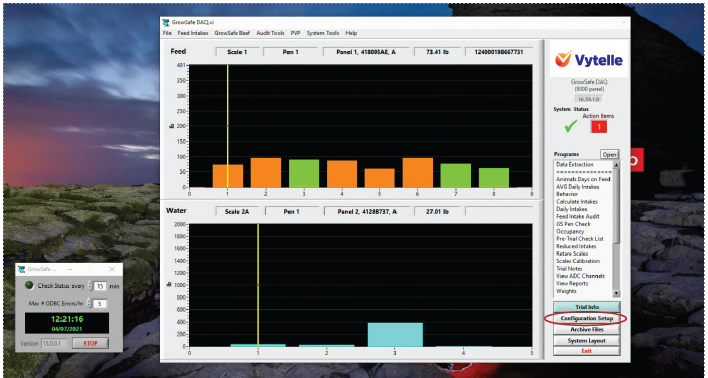
Software Watchdog e DAQ Dashboard.
IMPORTANTE: Se você não possui um nome de usuário e senha com as credenciais necessárias para fazer alterações no sistema, não tem certeza de suas credenciais de usuário ou está tendo problemas técnicos com as etapas a seguir, entre em contato com o coordenador de serviço de campo para obter o seguinte tarefas concluídas.
Clique no ícone “Configuration Setup” no canto inferior direito do Dashboard do software DAQ.
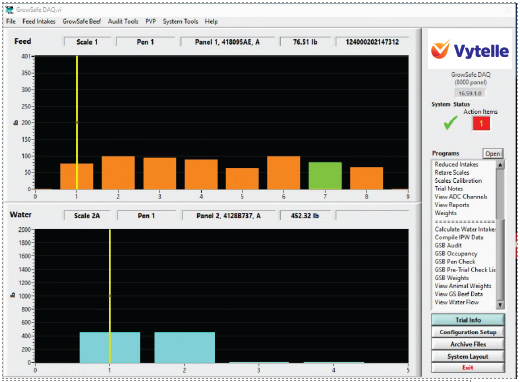
Página inicial do painel DAQ.
Clique na guia “Hardware” localizada no canto superior esquerdo da janela Configuração.
Página de definições de configuração:
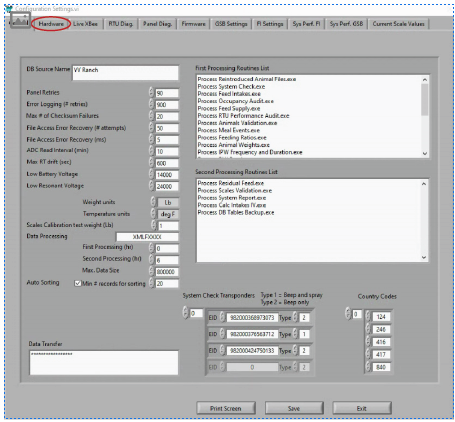
Com o(s) painel(es) online e conectado(s) ao hub de dados, o(s) número(s) de endereço deve(m) aparecer na lista “Painéis ativos”. Observe o posicionamento de cada painel no desenho de layout lateral e seu endereço, pois isso é importante para configurá-los corretamente. (ou seja, se o primeiro painel tiver as posições 1-4 na caneta 1 e 5-8 na caneta 2, o segundo painel tiver as posições 9-12 na caneta 3 e 13-16 na caneta 4, o software deve refletir isso para coletar informações precisas dados – veja abaixo, por exemplo).
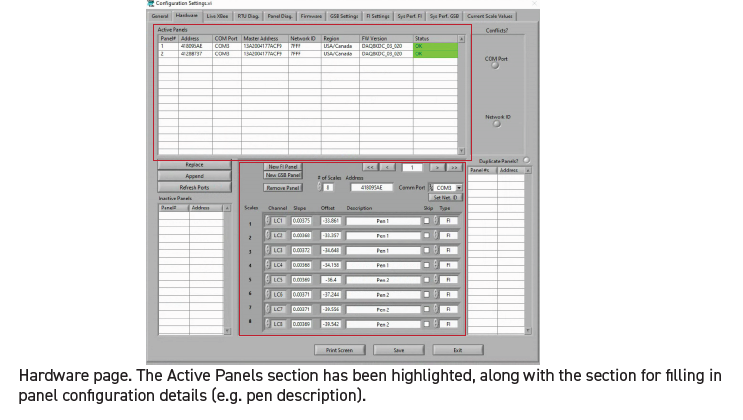
Se a lista “Painéis inativos” estiver vazia, você pode selecionar o primeiro painel em sua lista de painéis ativos e clicar no ícone “Anexar” no centro esquerdo da página Hardware. Faça isso com todos os painéis listados no desenho do layout do site.
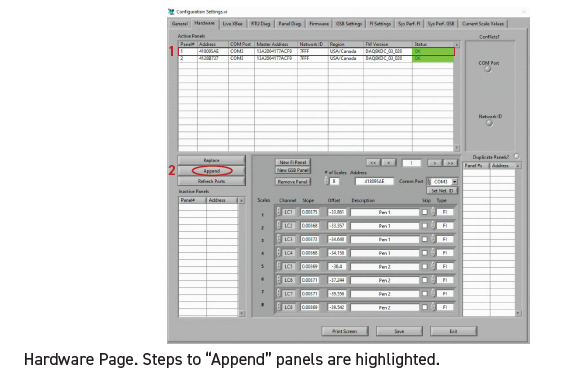
Se a lista “Inactive Panels” já estiver preenchida com o número correto de painéis que você instalou, você pode selecionar o primeiro painel da lista Inactive Panels e o primeiro painel na lista Active Panels que corresponde à sua lista gravada anteriormente e clicar no botão Ícone “Substituir” no centro esquerdo da página Hardware.
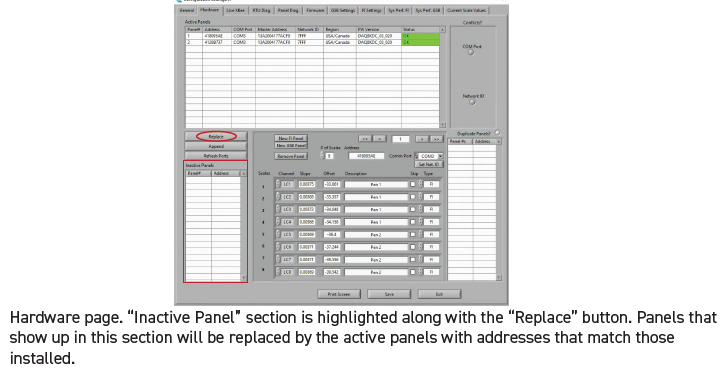
Após ter adicionado os painéis com sucesso, você deverá ver os números dos painéis exibidos que correspondem à lista de painéis instalados. Você pode então passar por cada painel na lista “Painel Ativo” e digitar as informações corretas da caneta para cada escala. Exemplo: Painel #1 AC está na caneta 1 e DF está na caneta 2).
Depois que todas as escalas em todos os painéis tiverem sido rotuladas corretamente, certifique-se de salvar suas alterações com o ícone na parte inferior da janela. Você será solicitado a inserir seu nome de usuário e senha sempre que salvar alterações no sistema. É preferível que você também deixe uma breve nota detalhando as alterações feitas neste momento.
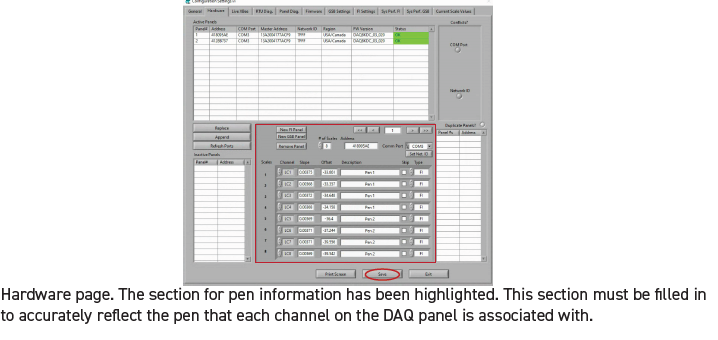
Depois que suas alterações forem salvas, saia da janela Configuração e reinicie o software. Pode ser necessário usar o gerenciador de tarefas para fechar o software. Depois que o software DAQ for reiniciado, as barras vermelhas no painel devem ficar brancas e deve haver uma marca de seleção verde exibida no canto superior esquerdo quando a comunicação foi estabelecida.
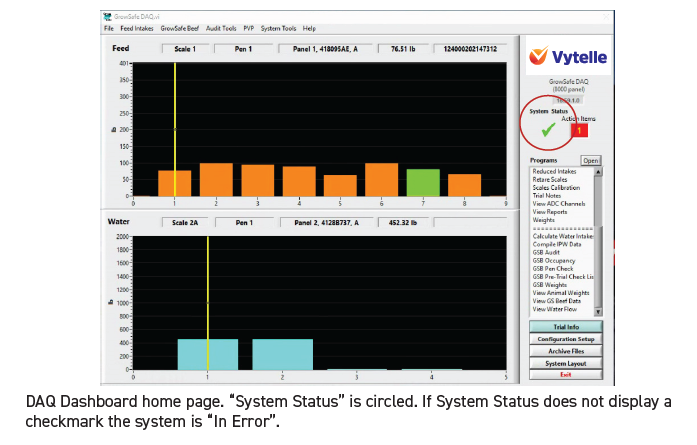
Se as barras ainda estiverem vermelhas, verifique o seguinte:
- Pode haver um problema de energia no campo. Verifique as luzes de status DAQ verde e laranja de todos os seus painéis no campo. Abra suas tampas e verifique se todas as luzes verdes de status do canal estão piscando, bem como as luzes do rádio e do GPS.
- Se a energia estiver boa, abra a janela “Configuration Setup” e verifique o status dos painéis na lista de painéis ativos. Todos devem ler “OK” em verde. Se eles estiverem listados na lista “Painéis inativos”, verifique novamente a conexão da antena, a conexão USB e as luzes de energia no hub de dados. Se as barras ainda estiverem vermelhas, entre em contato com o coordenador de serviço de campo para obter assistência.
5.5.1 Adicionando bastões de teste
A Vytelle SENSE O sistema suporta dois tipos diferentes de bastões de teste: um bastão de pulverização e um bastão de bipe. O bastão de pulverização é usado para testar a funcionalidade do sistema de pulverização na posição de pesagem no curral e acionará os mecanismos de pulverização (ou seja, o sistema pulverizará tinta) quando o bastão for usado. A varinha de bipe forçará o sistema a emitir um bipe audível para verificar se o sistema está lendo um RFID. Ambos os tipos de bastão podem ser usados para calibrar o sistema, embora o bastão de bipe seja recomendado para calibrações de rotina para evitar pulverização desnecessária de tinta.
- Localize o kit de ferramentas do cliente fornecido com a remessa e obtenha o(s) bastão(s) de teste.

- Abra a janela “Configuration Setup” e insira o número do bastão de teste encontrado na etiqueta do bastão e o tipo do bastão de teste (os bastões de pulverização são do Tipo 1, os bastões de bipe são do Tipo 2) no canto inferior direito da janela. Salve suas alterações com suas credenciais de usuário.

- Feche a janela “Configuration Settings” e abra o programa “Read Write Spray Tables” localizado no menu suspenso “System Tools” na parte superior do painel DAQ.

- Selecione todos os seus painéis e clique no ícone “Escrever”. Espere que termine e clique em “Ler” para garantir que os painéis tenham seus números de bastão de teste armazenados neles.

5.5.2 Testando o Sistema de Pulverização
- Usando a varinha de pulverização, teste cada posição em ordem alfabética para garantir que as linhas de pulverização estejam conectadas na ordem correta e que cada posição tenha pressão de pulverização suficiente.
- Se alguma linha de pulverização estiver fora de ordem durante o teste, remova a tampa do sistema de pulverização e mova as linhas de pulverização afetadas para o compressor correto e teste novamente para garantir o posicionamento correto da linha.
- Se alguma posição estiver com baixa pressão de pulverização, verifique se há vazamentos na linha de pulverização associada. Se a linha estiver vazando em um ponto de conexão (perto da RTU ou no conjunto de pulverização), verifique se a linha não foi cortada em ângulo (se foi cortada em ângulo, corte novamente de modo que fique reta). ) e reconecte a linha e teste novamente. Se a linha estiver vazando em outro lugar, substitua a linha e teste novamente.
5.5.3 Sintonia de Antenas e Calibração
O ajuste é feito para definir automaticamente a tensão de ressonância da antena para otimizar as leituras de etiquetas RFID. O ajuste é realizado após a instalação de uma nova RTU.
A calibração é usada para garantir que as balanças nas RTUs estejam funcionando corretamente. As calibrações só precisam ser realizadas após a instalação de uma nova RTU ou em todo o sistema antes de o cliente iniciar um teste.
A tara é realizada após a calibração para definir o ponto zero exibido no software DAQ.
Como parte de uma instalação, todas as balanças serão calibradas e taradas.
- Abra a janela “Configuration Setup” e selecione a guia “RTU Diag” na parte superior central da janela.

- Selecione seu painel no canto superior esquerdo da janela e clique em “Tune All” o processo funcionará em todas as escalas individualmente. Você pode acompanhar o processo observando o número na coluna V Res. Quando a antena da balança estiver sintonizada, ela exibirá “65553” quando a sintonização for concluída com sucesso, o número exibido deve estar entre 1100-1300. Se o número for menor que 1000, inspecione o pigtail e as conexões da antena na posição em questão.

- Recupere os dois pesos de calibração de 50 lb que foram enviados com o equipamento.
- Partindo da primeira balança, coloque os pesos certificados no piso da balança e aguarde aproximadamente dois segundos para que o sistema nivele.
- SEM TOCAR NA BALANÇA, segure o bastão de teste à sua frente de forma que fique posicionado no centro da antena cinza com a ponta preta voltada para o bebedouro e deixe o sistema emitir quinze bipes.
- Repita este processo em todas as balanças do sistema, calibre todas as posições no sistema em ordem alfabética.
IMPORTANTE: Se você não tiver as credenciais de usuário para fazer alterações no sistema ou estiver com dificuldades técnicas, entre em contato com o coordenador de serviço de campo para concluir as tarefas a seguir. Depois que as calibrações forem concluídas, anote a hora e o peso no programa “Notas de teste” localizado no painel DAQ e notifique seu coordenador de serviço de campo para verificar as calibrações.
5.5.4 Verificando Calibrações e Taras
Você precisará reiniciar o software DAQ para que o sistema extraia os dados mais recentes dos painéis. Se você tiver feito a calibração dez minutos depois de tentar verificá-los, provavelmente precisará executar esta tarefa. Então você precisa abrir o explorador de arquivos localizado na barra de tarefas e copiar a pasta “Configuração”. Cole uma cópia dele dentro da pasta “Saved Configuration”. Depois que sua configuração for colada com sucesso, você poderá fechar o explorador de arquivos.
Abra o programa “Calibração de Balanças” localizado na lista de programas à direita.
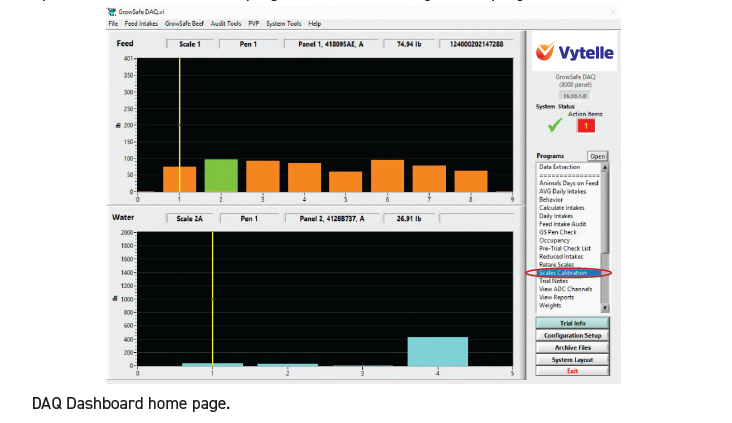
O programa solicitará suas credenciais de usuário e uma descrição do que você está calibrando. Depois de inserir isso, você pode começar a verificar as calibrações.
- Selecione a posição de pesagem na caneta (ou GSB em versões de software mais antigas) como o “Tipo de sistema” e insira 100 lb na configuração de peso.

- Selecione a primeira escala da lista no lado esquerdo da janela e trabalhe a partir daí.
- Depois de selecionar uma escala, você verá a calibração realizada exibida no gráfico. O gráfico deve parecer limpo com um claro aumento de peso quando a calibração estiver ocorrendo, um bom nivelamento durante as calibrações e uma boa linha de base uniforme após a conclusão da calibração. Veja abaixo exemplos de calibrações aceitáveis e inaceitáveis.
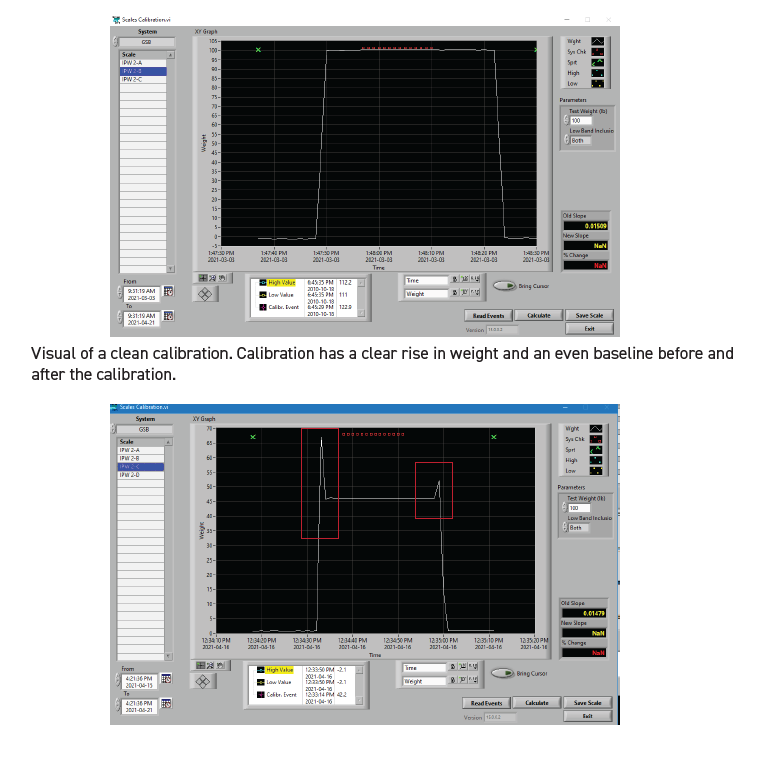
Visual de uma calibração aceitável. O pico visível à esquerda e à direita sugere que a balança foi brevemente apoiada enquanto colocava os pesos de teste na balança. o que idealmente deveria ser evitado, mas neste caso a calibração não foi comprometida, pois a balança teve tempo para se nivelar antes de inserir a varinha de teste para calibrar.
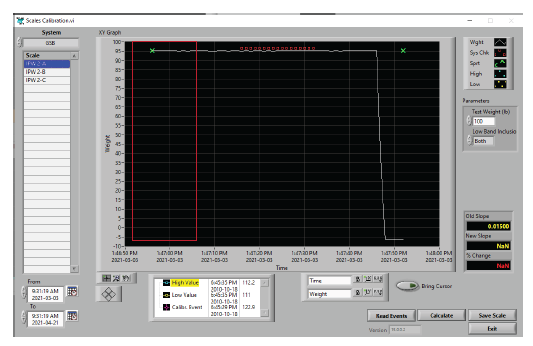
Visual de uma calibração inaceitável que terá que ser refeita. A linha de base esquerda está faltando na calibração, sugerindo que a varinha de teste foi inserida muito tarde depois que os pesos de teste foram colocados na balança.
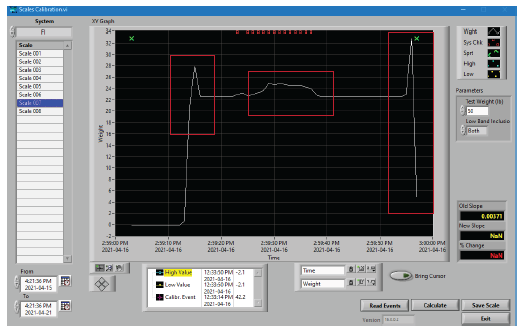
Visual de uma calibração inaceitável que terá que ser refeita. A linha de base correta está faltando, o que sugere que os pesos de teste foram removidos muito tarde após a varinha de teste. Os picos em cada extremidade sugerem que a balança foi tocada enquanto os pesos de teste foram colocados e removidos da balança, o que é bom, mas a protuberância no meio da calibração sugere que a balança pode ter sido tocada enquanto o bastão de teste estava apitando o sistema.
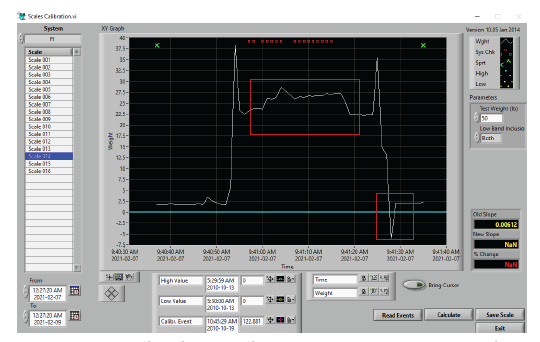
Visual de uma calibração inaceitável que terá que ser refeita. A calibração em si não estava limpa, sugerindo contato ou deslocamento da escala durante a calibração, mas o problema mais preocupante é que as linhas de base não coincidem nos lados esquerdo e direito. Recalibre e, se isso não resolver o problema, solucione o problema com o Suporte técnico.
Clique no ícone “Bring Cursor” e verifique se a linha roxa está localizada entre os eventos de calibração, clique em “Calcular” e depois em “Salvar”. Repita isso em todas as calibrações realizadas.
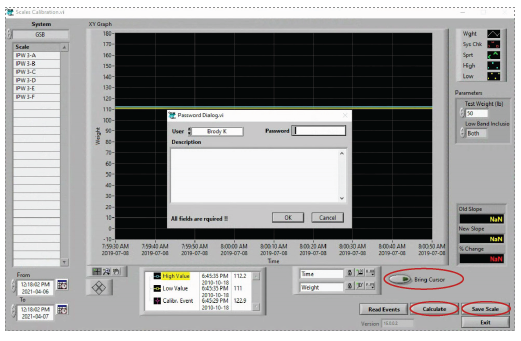
Página de calibração de balanças. Os botões relevantes para navegar pelas calibrações da escala são destacados.
IMPORTANTE: Clique em “Salvar” apenas uma vez. Vários cliques no botão “Salvar” com alteração exponencial da inclinação e a calibração terá que ser refeita.
6. RESOLUÇÃO DE PROBLEMAS GERAIS DE INSTALAÇÃO
6.1 Sem bipe audível com bastão de teste
Primeiro, confirme se a varinha de teste foi adicionada ao painel corretamente. No Vytelle computador, abra a janela “Definição de configuração” e confirme se o número do bastão de teste listado no sistema corresponde ao número do bastão de teste que você pretende usar. Salve qualquer uma de suas alterações com suas credenciais de usuário.
Se o número da vareta de teste foi inserido corretamente, às vezes, reescrever e reler as tabelas de pulverização corrigirá o erro. Faça isso seguindo estas etapas:
- Feche a janela “Configuration Setup” e abra o programa “Read Write Spray Tables” localizado no menu suspenso “System Tools” na parte superior do painel DAQ.
- Selecione todos os seus painéis e clique no ícone “Escrever”. Espere terminar e clique em “Ler” para garantir que os painéis tenham seus números de bastão de teste armazenados neles.
- Teste as varinhas de teste no sistema.
Se todas as posições em um painel DAQ específico não emitirem bipes, mas a luz de status na parte inferior do DAQ estiver piscando para indicar que o bastão de teste está sendo lido (quando o bastão é testado) E o bastão de teste está sendo registrado no Vytelle computador; o componente do painel DAQ que emite o som, o bipe, provavelmente precisa ser desconectado e reconectado ou totalmente substituído.
Se o problema for com uma ou mais posições individualmente, consulte o fluxograma de solução de problemas no Apêndice I.
6.2 A linha de base de calibração não retorna a zero ou não está limpa
Isso geralmente é o resultado do atrito entre a escala e o quadro nas posições afetadas.
Verifique se a balança não está pendurada em algum lugar da estrutura e se ela está posicionada corretamente nos suportes da barra de carga (dentro da estrutura). Algumas perguntas comuns para resolver:
- A escala está posicionada corretamente nos suportes da RTU? Quando a balança estiver na posição vertical, você poderá colocar a mão na borda superior da balança (onde está localizado o bico de pulverização) e aplicar pressão para incliná-la de volta para o bebedouro. Ao fazer isso, o piso da balança se moverá para fora do quadro, já que o conjunto traseiro de suportes age como uma dobradiça para a balança durante esse movimento. Se você não puder inclinar a balança de volta para a calha e/ou o piso da balança não se mover livremente para fora do quadro, incline toda a balança para fora do quadro, reposicione-a de modo que a barra de carga inferior entre em contato com seus suportes associados dentro do quadro e, em seguida, incline-o de volta à posição. Quando estiver na posição correta, o piso da balança deve ficar nivelado com a parte superior do quadro ao visualizar a posição de frente. Ao visualizar a posição por trás (ou lateral, se possível), não deve haver uma lacuna vertical entre o lábio que abriga a barra de carga superior e a estrutura.
- Estou acidentalmente encostado na balança ou em contato com ela durante a calibração? Se você precisar se apoiar ou pisar no chão da balança para colocar os pesos de calibração no chão da balança, tudo bem, mas se for esse o caso, você deve esperar dois segundos para começar a apitar o sistema depois de colocar os pesos e você deve esperar dois segundos para remover o peso depois de terminar de bipar o sistema. Isso evitará que você comprometa a linha de base da calibração. Você não deve entrar em contato com a balança ou o quadro em nenhum ponto durante a inserção do bastão de bipe ou o bipe do sistema.
- A calibração parece mais limpa se eu trocar a escala na posição afetada por uma escala diferente? Às vezes, pequenas diferenças na escala e/ou molduras podem contribuir para fricção e isso pode ser uma solução fácil.
- Os suportes da barra de carga estão instalados corretamente? Confirme se os suportes e os respectivos parafusos de carruagem estão instalados corretamente e totalmente apertados. Os suportes não devem ser inclinados para fora do quadro ou movidos para cima e para baixo.
- As barras de carga da RTU foram instaladas em ângulo por engano? Afrouxe os parafusos que montam as barras de carga RTU na balança e reinstale os parafusos garantindo que as barras de carga não torçam ou se inclinem conforme os parafusos são apertados.
- Existe alguma coisa tocando a escala que não deveria estar? A escama está em contato com alguma cerca do cercado ou com o bebedouro quando está na posição vertical no quadro? Há algum detrito sob a balança que possa estar em contato com ela? Faça uma verificação e limpeza completa. Certifique-se de que todos os cabos estejam devidamente presos à balança e à estrutura e remova quaisquer obstáculos em potencial abaixo ou ao redor da calha que possam interferir em sua capacidade de assentar livremente nas barras de carga. Se cercas de caneta ou a calha de água estiverem em contato com a balança, você pode ter que mover as posições e ancorá-las novamente.
- A UTR precisa ser substituída? Converse com o site Vytelle Representante de Suporte Técnico e pergunte se a calibração pode indicar que a RTU está com defeito. Se for esse o caso, a RTU pode precisar ser substituída.
6.3 O painel DAQ não exibe as luzes corretas
6.3.1 O painel DAQ não liga
Confirme se o painel tem energia adequada e está conectado e peça a uma pessoa qualificada para verificar se a energia do painel DAQ está funcionando.
Se a alimentação da fonte de alimentação tiver sido verificada e o painel não ligar, desconecte a alimentação do painel, remova e inspecione o fusível de tubo de vidro de 20 mm 6 AMP do painel DAQ. Se o fusível estiver comprometido, desconecte todos os cabos de dados do painel DAQ (certificando-se de que estejam rotulados para serem conectados ao canal correto após a conclusão da solução de problemas).
Com o novo fusível instalado e a fonte de alimentação conectada, comece a conectar os cabos um de cada vez. Certifique-se de esperar até que a respectiva luz indicadora pisque em verde antes de conectar o próximo cabo. Se o fusível queimar novamente enquanto você estiver conectando os cabos de dados, pare e inspecione completamente o cabo específico que causou a queima do fusível em busca de danos. Provavelmente o cabo foi danificado em algum lugar ao longo de seu comprimento e está criando um curto, o que significa que o cabo terá que ser substituído pelo sobressalente fornecido.
Repita o processo acima até que todos os cabos de dados estejam conectados novamente em seus respectivos canais e o painel permaneça ligado. Tome cuidado para não misturar os cabos. Se o fusível do painel DAQ ainda queimar após a substituição do cabo de dados na posição afetada, pode ser necessário substituir a RTU.
6.3.2 Sem luzes de GPS ou rádio no painel DAQ
Sempre que a luz de status laranja do painel DAQ não estiver piscando ou as luzes do GPS e do rádio dentro do painel não estiverem acesas, o painel DAQ não está transmitindo dados.
Confirme se o GSP e a antena de rádio não foram danificados na parte superior do painel DAQ. Desconecte ambas as antenas e reconecte-as. Reinicie a energia do painel DAQ (ou seja, desconecte o power acorde, aguarde 30 segundos e, em seguida, conecte o power acorde de volta ao painel DAQ) e espere que as luzes de status do GPS, rádio e painel acendam (a luz de status laranja pisca cada 0.5 segundos). Pode levar até 5 minutos para estabelecer uma conexão GPS.
Se as luzes não acenderem, existe a possibilidade de que o telhado do prédio que abriga o sistema seja feito de um material que está bloqueando a comunicação e pode ser necessária uma antena mais forte
(entre em contato com o coordenador de serviço de campo para obter mais instruções). Caso contrário, o painel deve ser substituído.
6.3.3 O software DAQ não está recebendo dados do(s) painel(es) DAQ
Confirme se os painéis DAQ estão transmitindo (ou seja, a luz de status laranja do painel DAQ está piscando em um intervalo de 0.5 segundo). Verifique se o hub de dados está conectado ao Vytelle computador e que ele exibe uma luz de alimentação verde na parte inferior. Se nenhuma luz de energia estiver visível, o hub de dados pode precisar ser conectado a uma porta USB diferente. Certifique-se de que a antena do hub de dados esteja bem presa.
Se você tiver instaladas antenas Yagi de longo alcance, certifique-se de que estejam corretamente apontadas uma para a outra. Existe a possibilidade de que a linha de visão do painel DAQ para o hub de dados tenha sido obstruída e a antena Yagi precise ser montada em uma elevação mais alta.
Se você ainda estiver tendo problemas de comunicação, entre em contato com o coordenador de serviço de campo para obter mais soluções de problemas.
6.3.4 Nenhuma luz indicadora piscando em um ou mais canais
Solucionar problemas seguindo o fluxograma no Apêndice I.
6.3.5 Sistema de Pulverização Sem Pressão ou Baixa Pressão
Os sintomas de perda de pressão no sistema de pulverização geralmente incluem um spray "pingando" quando o sistema é solicitado a pulverizar com uma varinha de teste.
Verifique os pontos de conexão da mangueira de pulverização instalada (no compressor e na parte traseira da balança de posição de pesagem na caneta) quanto a sinais de vazamento. Se observar um vazamento, desconecte a mangueira de pulverização e apare a ponta dela para garantir que esteja reta. Reconecte e teste novamente com a varinha de pulverização. Se a pressão não for restaurada, verifique se há vazamentos no comprimento da mangueira e substitua-a se necessário. Caso contrário, verifique se o bico de pulverização não está obstruído e confirme se os compressores estão acionados quando a haste de pulverização for usada.
Quando o sistema de pulverização é testado pela primeira vez com a varinha de pulverização, serão necessárias várias pulverizações para remover o ar da linha e preenchê-la com tinta. Certifique-se de ter permitido um número adequado de pulverizações para o sistema pressurizar.
Se o problema não puder ser resolvido. Entre em contato com o coordenador de serviço de campo para obter mais soluções de problemas.
7. PONTOS DE TREINAMENTO DO CLIENTE
7.1 Sistema de pesagem no curral
Componentes do sistema começando aproximadamente na ordem de solução de problemas.
Postes de vedação verticais e horizontais:
- Restringe o acesso às laterais da calha, retém cabos de dados e linhas de pulverização.
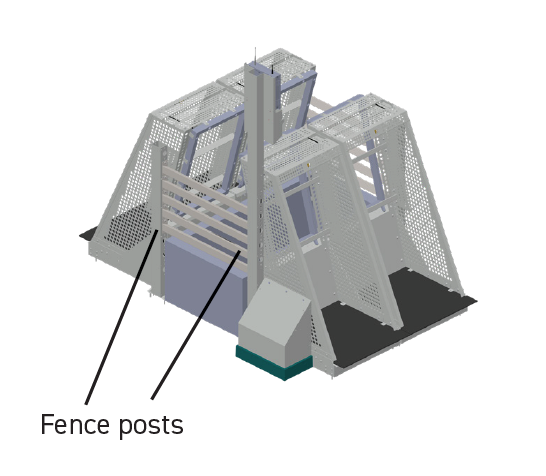
quadro:
- Nivelado e ancorado ao concreto.
- Suporta células de carga na posição para permitir pesos precisos.
- Tem uma parte traseira sólida para evitar que a água e o solo se acumulem sob a posição e afetem negativamente a leitura do peso.
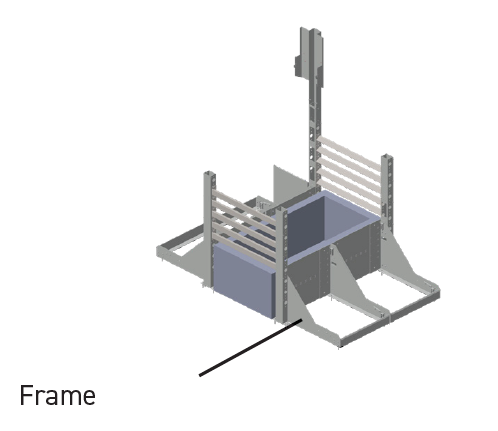
Escala:
- É a unidade que o animal pisa para que possamos coletar o peso frontal do animal.
- Contém a RTU, a antena e o bico de pulverização.
- Tapete de borracha instalado para tração adicional.
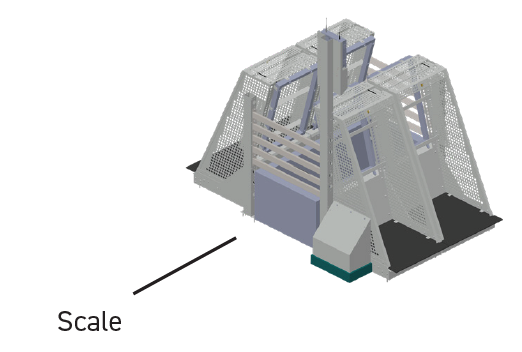
Barras de pescoço:
- Use apenas barras horizontais para restringir o acesso para que apenas um animal possa beber por vez.
- Geralmente não precisam ser ajustados.
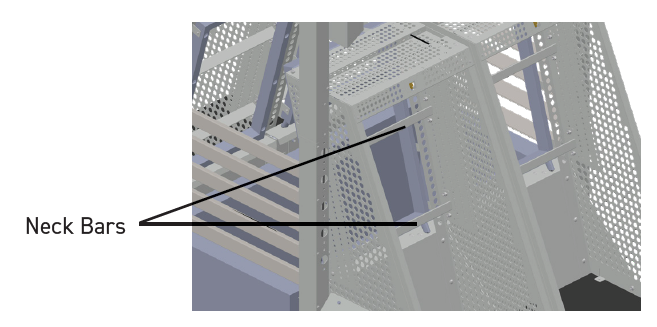
Antena:
- Não utilizável.
- Registra os dados da etiqueta EID.
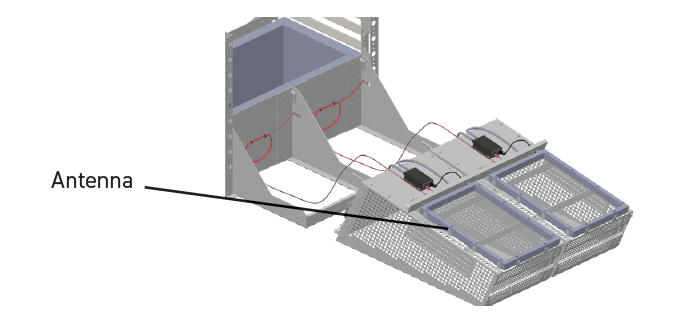
RTU:
- Balança mede o peso do animal na balança.
- Não reparável, remova e substitua apenas.
- Caixa RTU, coleta dados de peso das balanças e dados RFID da antena e os envia para o painel DAQ.
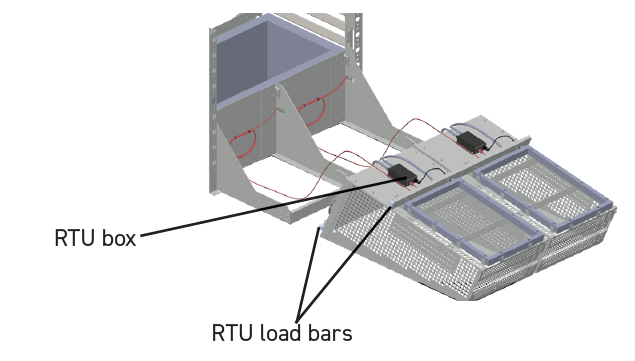
Barras de Carga RTU:
- Células de carga (mostrar as localizações das barras e ferramentas de montagem).
- Certifique-se de que os cabos sejam roteados como estão no sistema para evitar que os cabos sejam cortados no trabalho de metal ou acessíveis ao gado (deve usar abraçadeiras).
Linha de spray de tinta:
- É encaminhado do sistema de pulverização para cada posição e transporta o corante marcador do tanque para o bico de pulverização na posição.
Cabo de Dados:
- Transfere dados de peso e EID para o painel DAQ.
- O mesmo que um cabo Ethernet normal (cabo CAT5).
- Deve ser instalado conforme mostrado no sistema para evitar que os cabos se esfreguem ou os animais comam (deve usar braçadeiras).
Painel DAQ:
- Um transmissor que coleta dados de peso de caixas RTU e os envia sem fio para o hub de dados.
- O painel possui duas antenas localizadas na parte superior da unidade. A maior das duas antenas é a antena de rádio da unidade e a menor das duas antenas é a antena do GPS. Ao substituir o painel, certifique-se de substituir as antenas.
- Possui um fusível de tubo de vidro simples de 20 mm e 6 amp no interior para proteger o painel de curtos causados por cabos danificados ou outros problemas de energia. Se o painel falhar, verifique e certifique-se de que este fusível não está queimado, se estiver, provavelmente há outro problema (por exemplo, um cabo danificado. Painel DAQ
- curtos no cabo de dados causados por gado, vermes ou outros danos físicos
fará com que este fusível falhe). - As luzes piscando acima dos canais individuais indicam se o
canal está coletando dados ativamente. Se parar, significa que os dados não estão sendo
coletados porque a RTU está inativa ou o cabo está danificado/desconectado. - A luz laranja piscando em um intervalo de 0.5 segundo na parte inferior do
panel indica que o painel está coletando/transmitindo dados e
funcionando apropriadamente. Isso não significa necessariamente que os dados estão sendo
coletados no computador, mas indica que o painel está funcionando. Se
a luz está apagada ou não está piscando em um intervalo de 0.5 segundo, o painel está em
erro. Isso também aparecerá como barras vermelhas no software DAQ. - A luz verde sólida indica que temos conexão GPS.
- Se o painel cair e o fusível estiver bom, o painel deve ser
substituído. Enviamos substituições e documentos de remessa para devolução de
o painel com defeito. - O painel DAQ de posição de pesagem na caneta é intercambiável com o painel FI DAQ.
Fonte de alimentação do laboratório:
- Fornece energia para todo o sistema, balança e tudo.
- Impermeável e não reparável.
- Se falhar, deve ser substituído.
- Mostre a conexão com o painel, bem como mostre a conexão com o receptáculo de energia.

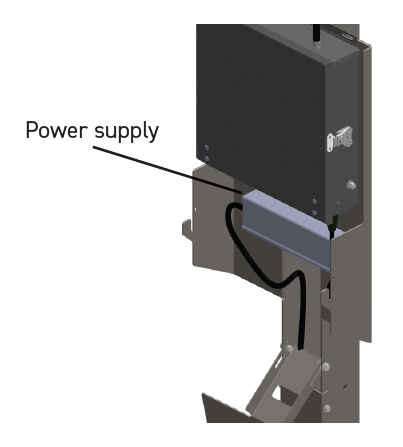
Conjunto de pulverização: (bombas, tinta, linhas, conectores push/pull).
- O sistema é utilizado para marcar animais doentes ou que atingiram o peso de mercado.
- Montado ao lado do poste do painel e possui tanque e bombas para movimentar o corante até as posições
- As linhas de pulverização são conectadas com conectores push pull. A da extremidade da escala é uma válvula de retenção para reter a pressão do cabeçote (mostre ao cliente como conectar e desconectar a conexão).
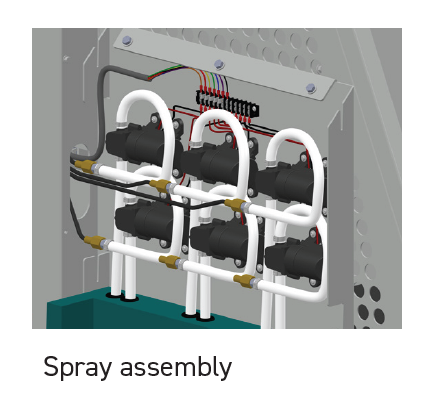
7.2 Vytelle Computação
Hub de dados:
- Coleta dados dos painéis DAQ8000 e os disponibiliza para o computador onde, durante os testes, são armazenados e enviados para fora e salvos em nossos servidores no Canadá através do
conexão de internet. - Não utilizável. se tivermos algum emitido, substituímos a unidade.
- Luz de energia localizada na parte inferior da unidade.
- Geralmente preso com fita adesiva na lateral do computador ou em um
local para proporcionar uma melhor comunicação com os painéis DAQ. - Deve ser conectado a uma porta USB 3.0 no computador. esta porta fornece
a quantidade correta de energia para executar o hub de dados.
Computação :
- Armazena os dados coletados pelo hub de dados.
- Possui o software DAQ para interagir com o sistema.
- Os dados exibidos nos relatórios do software DAQ são dos dados dos dias anteriores.
- O software carrega os dados dos dias para o Vytelle servidores todas as manhãs às 12h MST.
Vytelle Servidores:
Armazena dados de nossos sistemas em todo o mundo.

7.3 Teste e Manutenção do Sistema
Caixa de ferramentas do cliente
- Contém tudo o que é necessário para atender um Vytelle SENSE sistema.
- Itens sobressalentes podem ser solicitados para substituir os itens consumíveis, como tranças e extremidades do conector spade.
Bastão de teste e bastão de pulverização:
- Mantido na caixa de ferramentas do cliente.
- Serve para testar o alcance de leitura (distância em que os tags podem ser lidos pela antena) e o sistema de pulverização forçando o sistema a pulverizar.
- Pode ser usado para preparar o sistema de pulverização.
- Possui etiqueta EID instalada na tampa que está programada para fazer o sistema apitar sempre que for lido em um dos beliches.
- Isso mostra que você tem o alcance de leitura correto no beliche se ele estiver apitando em um intervalo de 1 segundo quando colocado dentro do cocho.
- Se os bipes tiverem intervalos longos entre eles, isso mostra que o beliche em questão está tendo problemas de alcance de leitura ruim ou o beliche não está lendo as tags de forma consistente e o serviço é necessário.
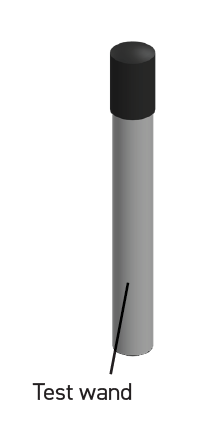
calibragem:
- É usado para verificar se a balança está pesando corretamente.
- Só é feito depois de substituir um painel DAQ (ou seja, calibrar todas as RTUs conectadas a esse painel), substituir uma RTU individual ou antes de iniciar um teste.
- Isso pode ser feito em escalas individuais, em um painel ou caneta, ou no sistema como um todo.
- Ambos os pesos de calibração fornecidos devem ser usados para calibrar o sistema.
- Para calibrar, coloque os pesos fornecidos (100 lb no total) na balança e, em seguida, insira a varinha de teste na mesma posição, certificando-se de não tocar ou encostar na balança, aguarde 10-15 bipes consistentes. Depois de ouvir 10 a 15 bipes consistentes, você pode remover o bastão de bipe e o peso e repetir o processo em todas as posições de pesagem na caneta que precisam de calibração. Depois que todas as posições tiverem o peso instalado para 10 a 15 bipes, você poderá anotar o tempo e o peso usados para calibrar no software de anotações do teste ou na lista de verificação pré-teste.
Balança Tara/Re-Tara:
- É usado para definir o ponto zero para a escala.
- Isso deve ser feito após a calibração da balança.
- Isso é feito esvaziando os beliches e deixando-os vazios por pelo menos 10 minutos e, em seguida, anotando o tempo em que foram esvaziados nas anotações do julgamento ou na lista de verificação pré-julgamento.
guia de solução de problemas:
- Ao solucionar problemas de leitura de EID, comece na antena e volte para o painel DAQ8000.
- Ao solucionar problemas de peso, comece na RTU e volte para o painel DAQ8000.
- Descarte os componentes um de cada vez (ou seja, a antena está boa? Sim? Verifique o conjunto da barra de carga, está funcionando? Sim? Verifique o cabo de dados, está intacto? Sim? Verifique o painel DAQ8000, está funcionando? Não • Substitua o painel, etc.).
Software 7.4
Painel DAQ:
- Exibe os pesos da posição de pesagem na caneta ao vivo.
- Mostra itens de ação e status do sistema no canto superior direito. Debaixo de Vytelle logotipo.
- Tem uma lista de programas.
- Botão de informações de avaliação no canto inferior direito.
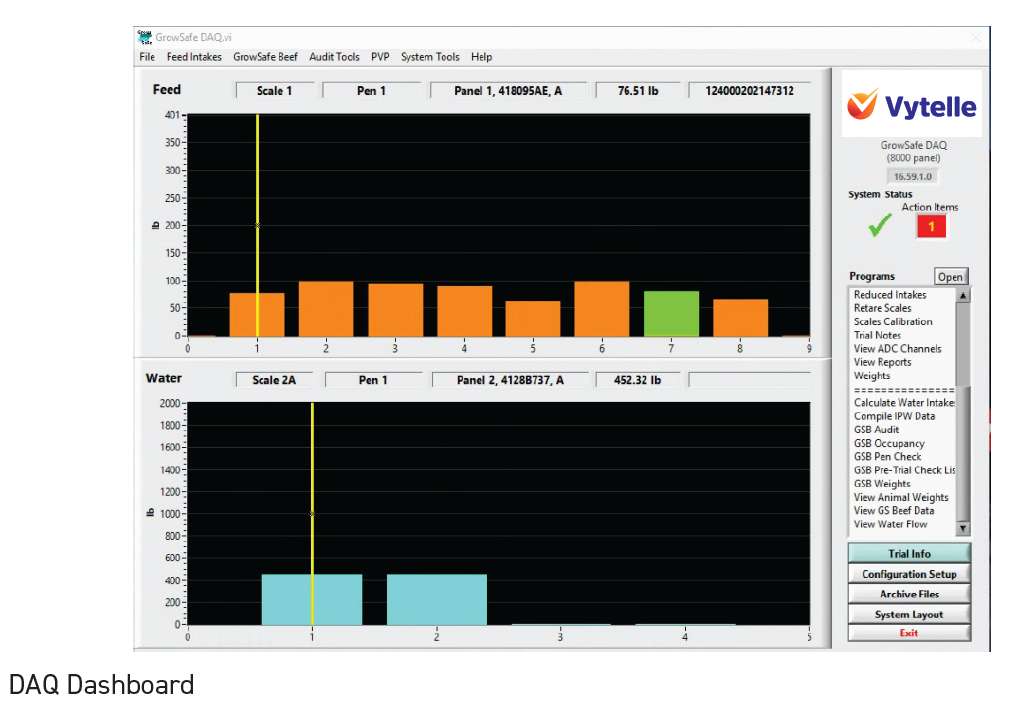
Itens de ação:
- Notificação do serviço de sistema necessário que lista tarefas específicas que precisam ser concluídas no equipamento de posição de pesagem na caneta.
- Localizado em "Ferramentas do sistema".
- Explique a conclusão do item de ação (ou seja, marcar a caixa completa/inserir nome de usuário e senha).
- Itens de ação são como nos comunicamos para itens de serviço não emergenciais porque são atualizados uma vez por dia às 6h MST (quando o sistema carrega dados para nossos servidores).
- O suporte vai/pode já ter enviado um formulário de contrato de acesso do usuário para nomes de usuário e senhas. Precisamos de uma cópia assinada toda vez que uma pessoa é adicionada/removida do sistema.
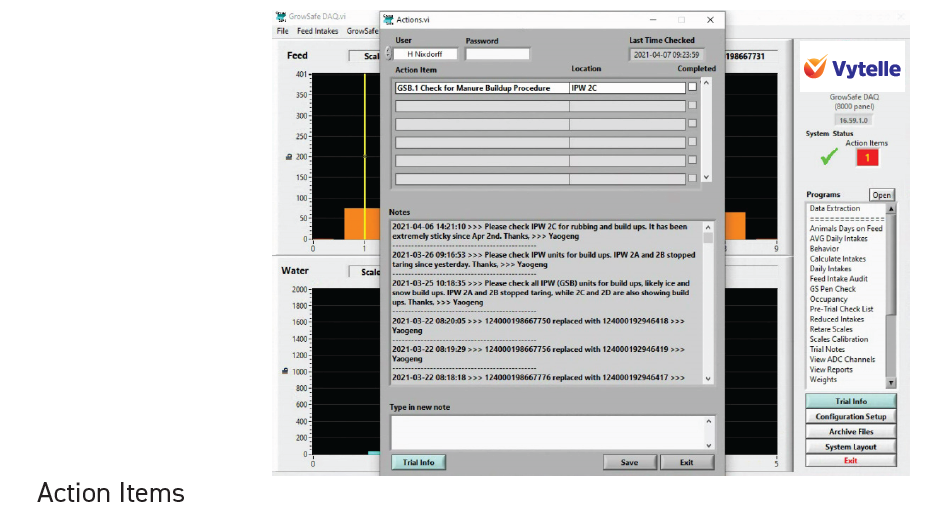
Notas de avaliação:
- Explique como os itens de ação são diferentes das notas de teste, ou seja, os itens de ação são avisos de serviço necessário (alterar RTUs, sobre/subalimentação dos beliches, verificar a fricção, limpar abaixo da escala, etc.) as notas de teste são para todas as outras comunicações não emergenciais ou seja, informações de calibração e tara, mudança de etiqueta ou remoção de animais.
- As notas de avaliação mostram a hora em que o sistema foi verificado pela última vez pelo suporte no canto superior direito, se não atualizar quando você estiver executando uma avaliação, entre em contato com o suporte.
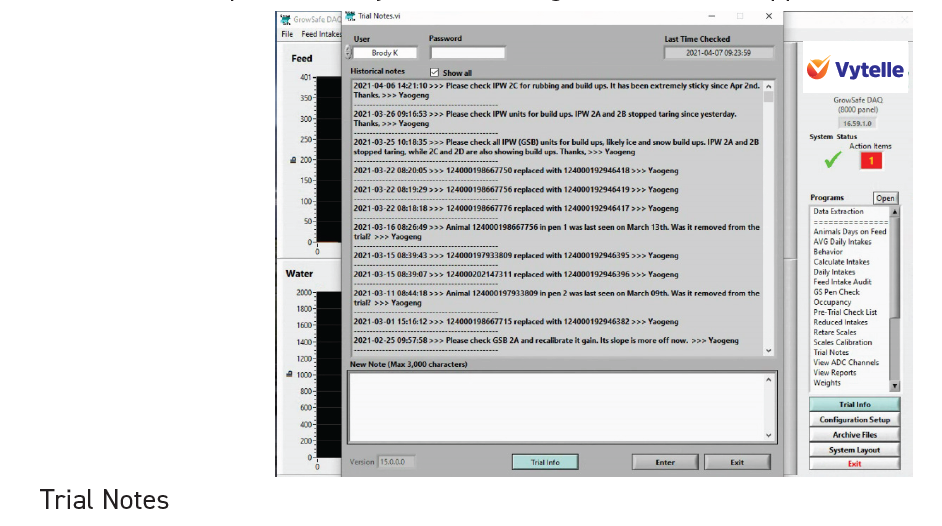
Informações de teste:
- Clique e segure para ver as informações do seu teste atual.
- Mostra a localização da caneta, dias válidos vs. dias concluídos
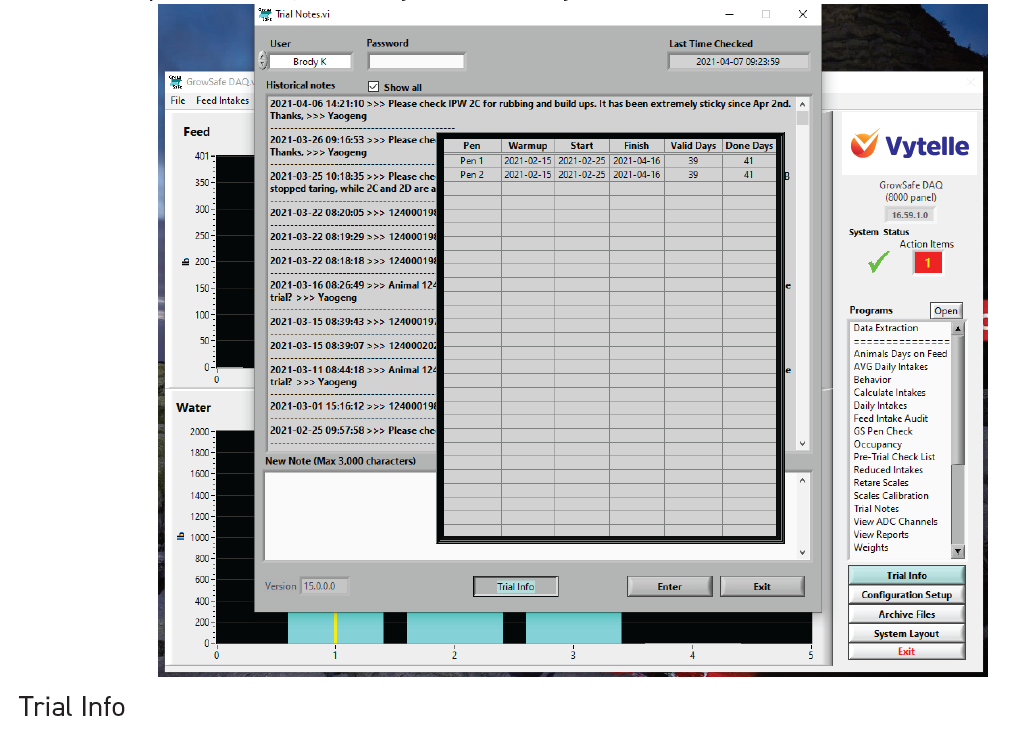
7.5 Lista de Verificação Pré-Julgamento
Preencha um checklist com o cliente e salve como TESTE na seção de notas.
- Para ser feito antes de iniciar um teste.
- Os testes de ingestão de ração devem durar 70 dias com uma contagem mínima de dias válidos de 35.
- Os testes de RFI devem durar 50 dias com uma contagem mínima de dias válidos de 35.
- Se você estiver executando os nós de entrada de ração e as posições de pesagem no curral, você deve usar o comprimento de teste dos nós de entrada de ração.
- Ambos os testes precisam ter 5 dias no início e 5 dias no final com um dia válido para o teste se qualificar.
- Mostre o PDF do item de ação para preencher a lista de verificação pré-julgamento.
- As provas precisam ter um aquecimento mínimo de 14 dias. Ou seja, com animais no sistema e tags EID nas orelhas do animal. Isso é para garantir que o sistema esteja funcionando corretamente, ajudar a descobrir a hierarquia do rebanho e garantir que os animais estejam comendo/bebendo normalmente no sistema.
- As penas em julgamento devem ser destacadas em azul ou não serão selecionadas.
- Se os animais forem removidos do ensaio durante o ensaio. Informe-nos nas notas do teste para que possamos arquivar o arquivo desse animal.
- Se uma tag EID for alterada, informe-nos o número da tag antiga e nova para que possamos combinar as informações dessas tags.
- Nunca reutilize tags que já foram registradas em um Vytelle SENSE sistema, pois isso mesclará os dados anteriores do animal com os novos dados.
- Planeje que seu primeiro teste dure mais do que a média. Há um período de aprendizado/ajuste enquanto trabalhamos para que o sistema funcione com precisão.
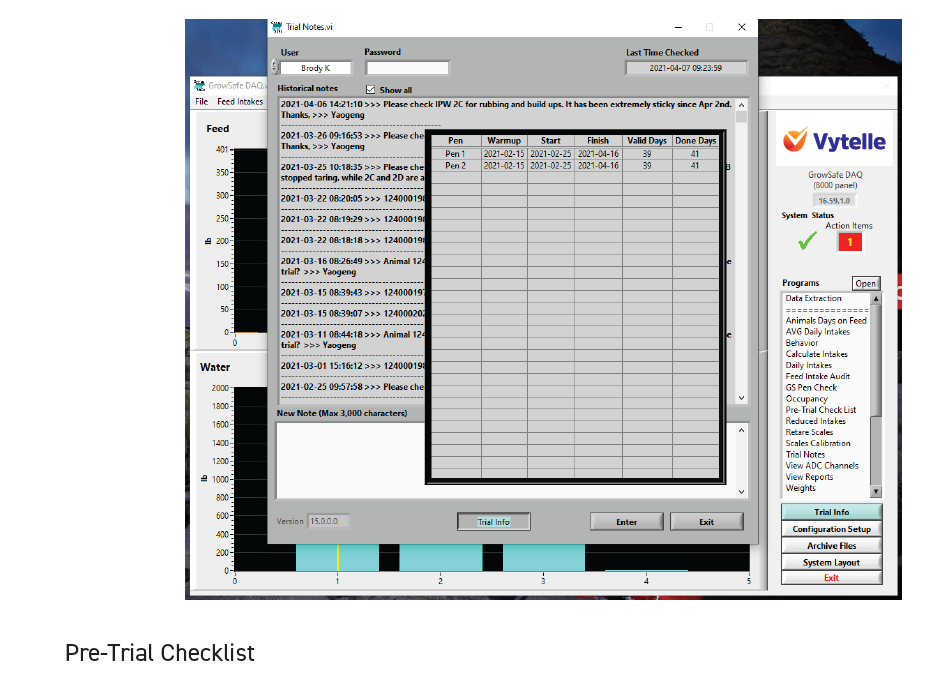
7.6 Relatórios para verificação diária
Ingestão reduzida:
- Certifique-se de verificar alguns dias depois de iniciar um teste. Você será capaz de encontrar facilmente animais que não estão se ajustando ao sistema, animais com etiquetas faltando ou animais que foram mal escritos.
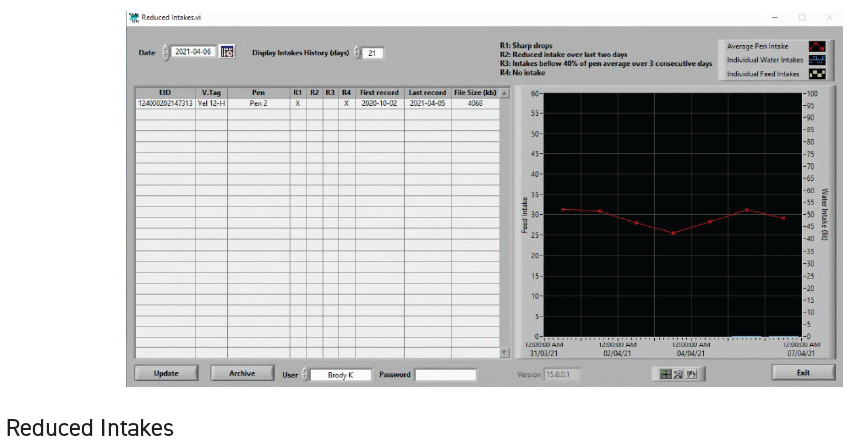
Ingestão Diária:
- Monitore durante o aquecimento especialmente para garantir que o número de etiquetas corresponda ao número de animais em teste.
- Certifique-se de que o número de animais nos cercados esteja correto.
- Você pode editar tags visuais aqui (os dados são armazenados com o número da tag EID e não com o número da tag visual).
- Cores do gráfico: verde = entradas válidas cinza = entradas inválidas (relacionadas ao hardware).
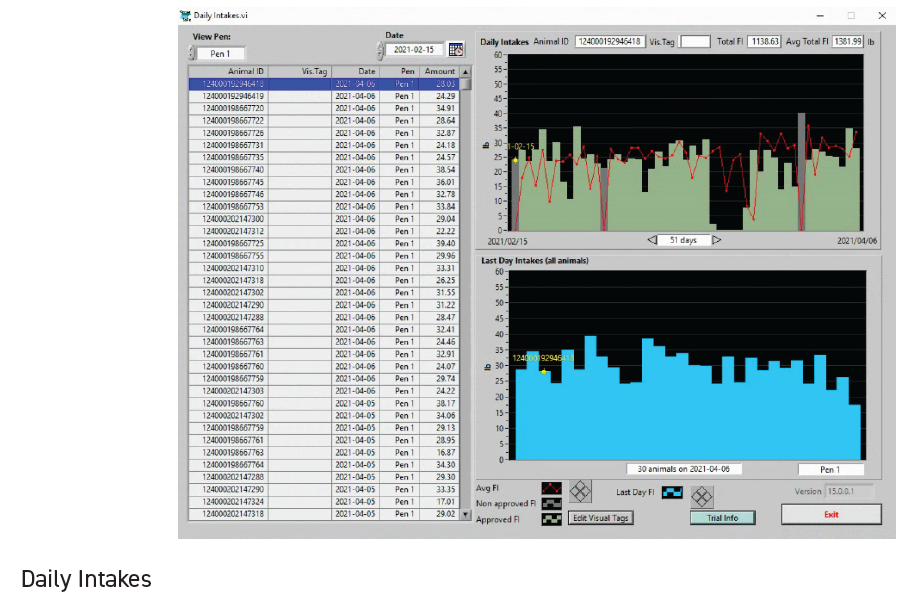
8. FINALIZANDO A INSTALAÇÃO
A etapa final na instalação de um Vytelle SENSE sistema é preencher a lista de verificação de comissionamento, assiná-la pelo cliente e enviá-la ao seu coordenador de serviço de campo. Isso significa que a instilação foi concluída com sucesso e aprovada pelo cliente. Certifique-se de marcar tudo o que se aplica à sua instalação específica. Adicione notas importantes sobre quaisquer problemas que você encontrou, bem como qualquer coisa que ainda precise ser concluída (por exemplo, cercar o sistema, etc.). Certifique-se de documentar os números de série de qualquer equipamento sobressalente que tenha sido fornecido para uso pelos TSRs durante possíveis soluções de problemas futuros (ou seja, peças sob custódia). Se houver alguma alteração significativa no layout do local devido a circunstâncias imprevistas, notifique seu Coordenador de serviço de campo para que o desenho seja atualizado para refletir o layout atual do local.
Apêndice I: Solução de problemas de uma posição problemática
9. APÊNDICE I: RESOLUÇÃO DE PROBLEMAS DE UM NÓ PROBLEMA
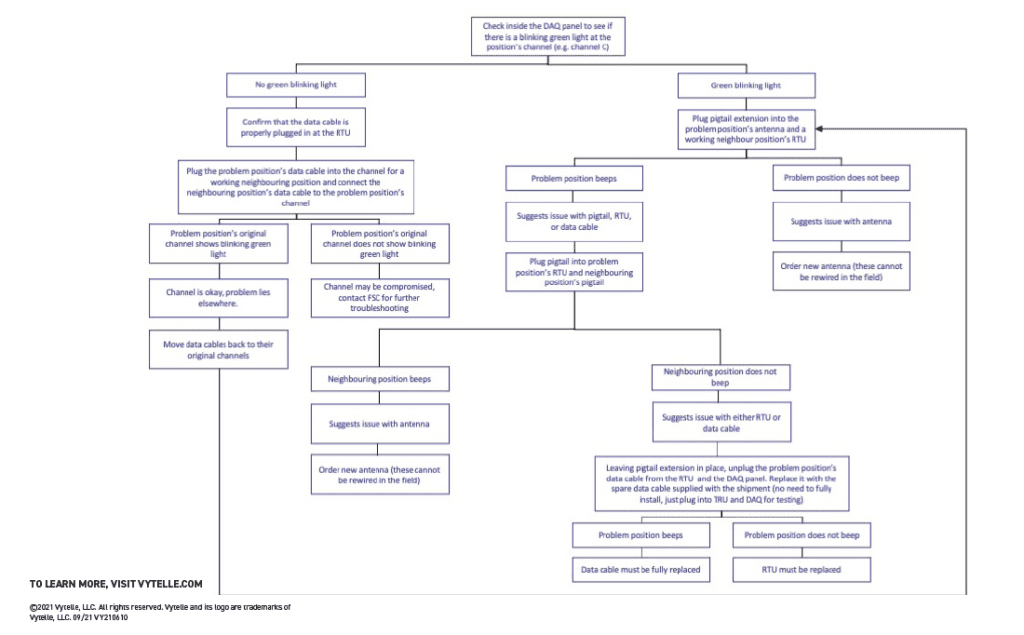
Otimizado para impressão com o navegador Google Chrome.